В этой статье я пошагово расскажу, как практически бесплатно оформить виртуальную зарубежную карту от Bybit гражданам СНГ, включая Россию, Украину и Беларусь. Эта карта позволит покупать любые товары за границей и оплачивать сервисы прямо со счёта Bybit.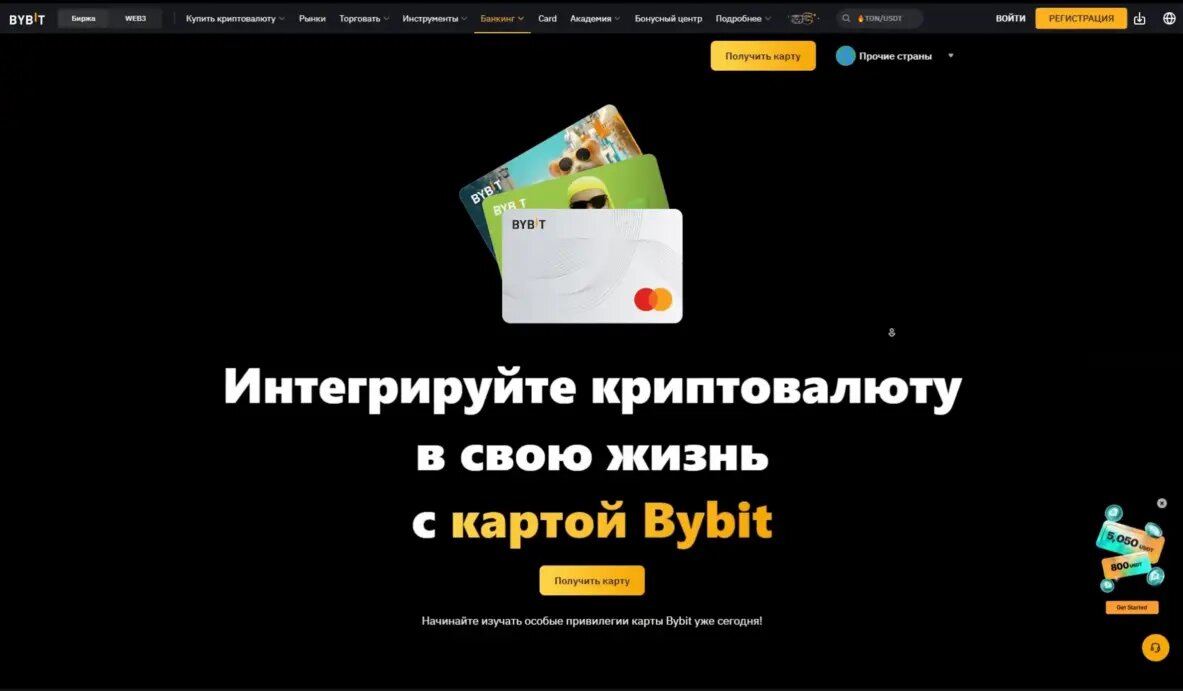
Мы вместе пройдём по всем этапам оформления карты. Я покажу, как решать основные проблемы и ошибки, которые могут возникнуть.
Преимущества зарубежной карты.
- Бесплатный выпуск, перевыпуск карты, а также обслуживание — 0 рублей.
- Возможность оплачивать любые зарубежные сервисы и товары.
- Баланс биржи Bybit привязан к балансу карты.
- Карту легко пополнить через P2P с российской карты или с любой другой.
- Комиссия за транзакцию — всего 0,9%.
- Карты выпускаются практически мгновенно.
- Кэшбэк до 10%.
- Годовая доходность накоплений до 8%.
- В будущем обещают сделать привязку к Apple Pay и Google Pay. Доступность карты Bybit.
Доступность карты Bybit.
Карта доступна для граждан России, Украины и Беларуси, которые зарегистрированы на Bybit и имеют верификацию первого уровня (LV1) (как это сделать расскажу ниже). Если у вас выполнена продвинутая верификация LV2 и подтверждён адрес проживания, вам потребуется откатить эту верификацию на первый уровень. Я ниже покажу, как это сделать.
Карта подходит для большинства других стран с любой верификацией. Однако есть исключения. Карта недоступна для граждан Казахстана, Грузии и некоторых других стран, которые прошли верификацию на свои родные документы (будь то паспорт, права и т. д.). В этом случае поможет только регистрация нового аккаунта на родственника или друга из другой доступной страны.
Этапы оформления карты для граждан России и СНГ.
Регистрация и проверка уровня верификации
1. Как я уже сказал, для начала вам нужно быть зарегистрированным на бирже Bybit и иметь уровень верификации KYC LV1.
2. Если вы ещё этого не сделали, то переходите по этой ссылке. Там будет краткая пошаговая инструкция, как это сделать правильно.
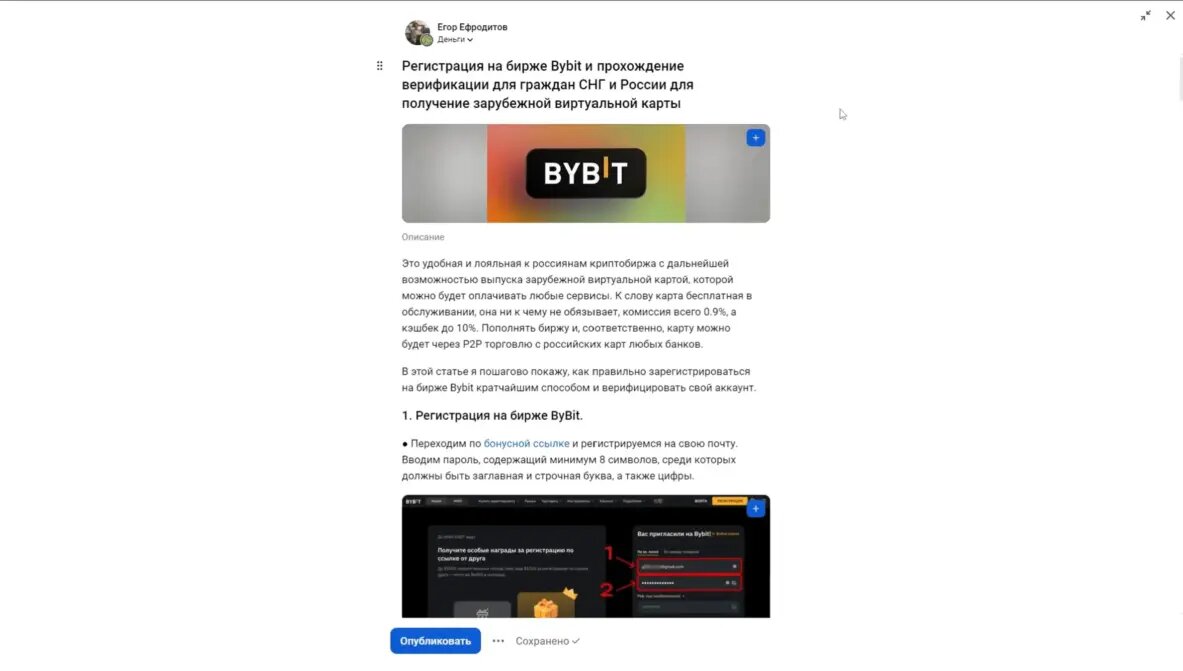
3. Для тех, у кого уже есть аккаунт Bybit, советую проверить уровень верификации:
- Перейдите на биржу Bybit, справа сверху нажмите на свой аккаунт, затем на пункт "Верификация" и посмотрите текущий уровень верификации.
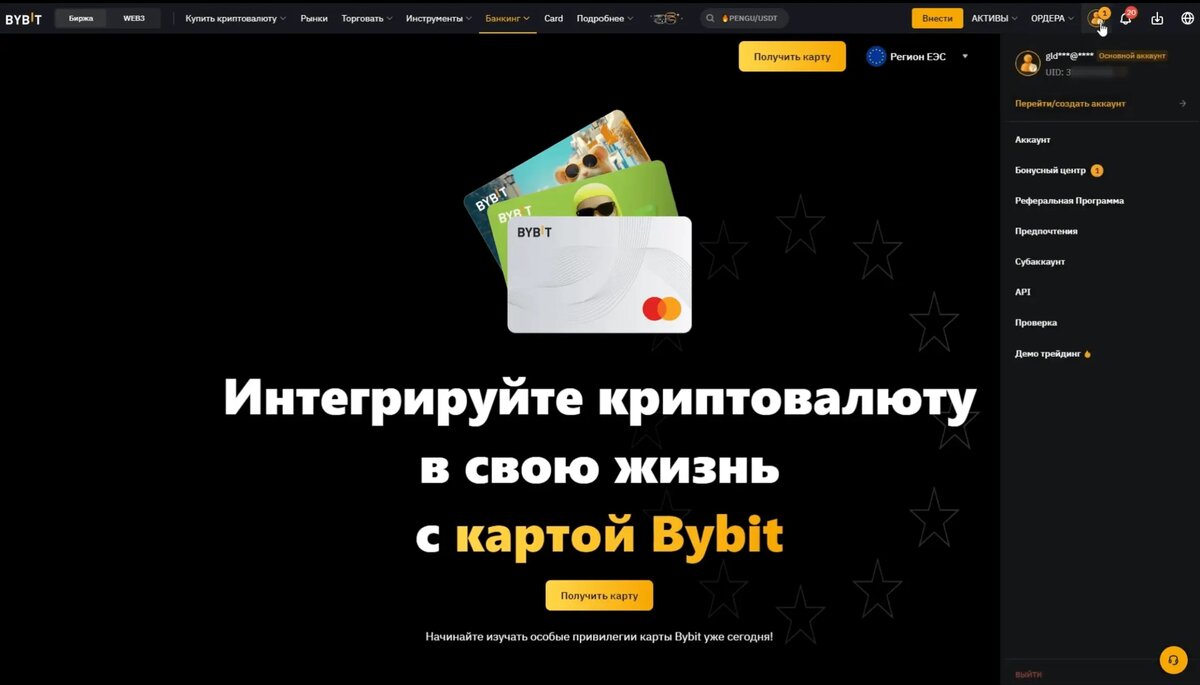
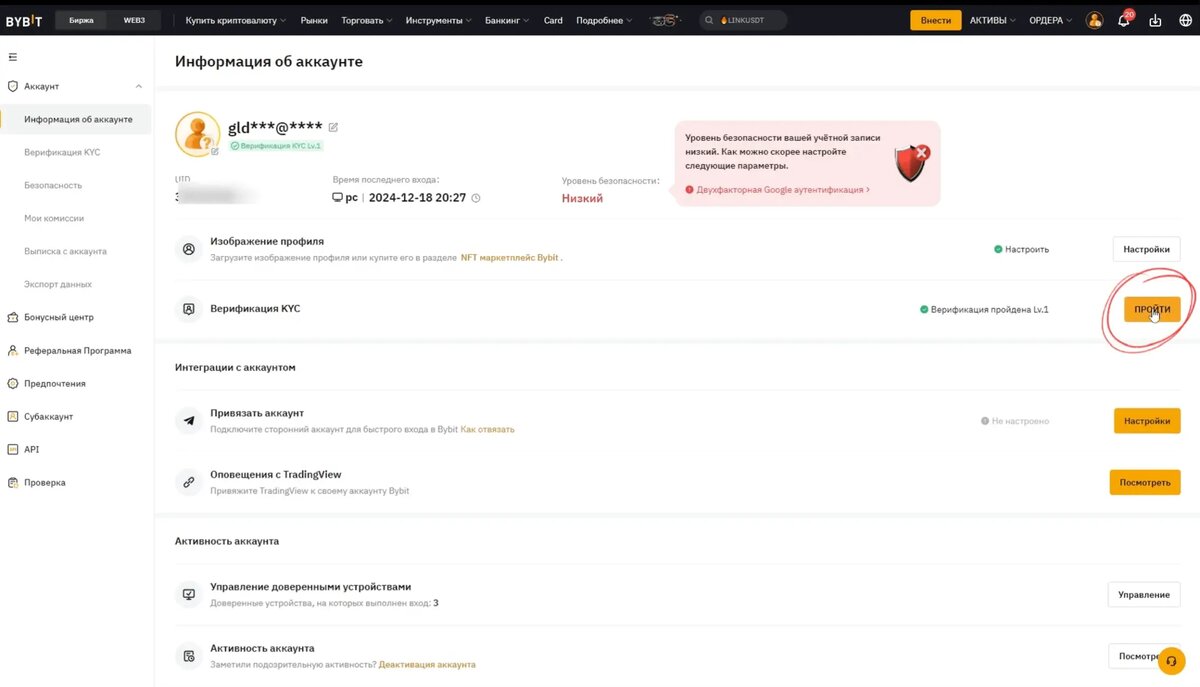
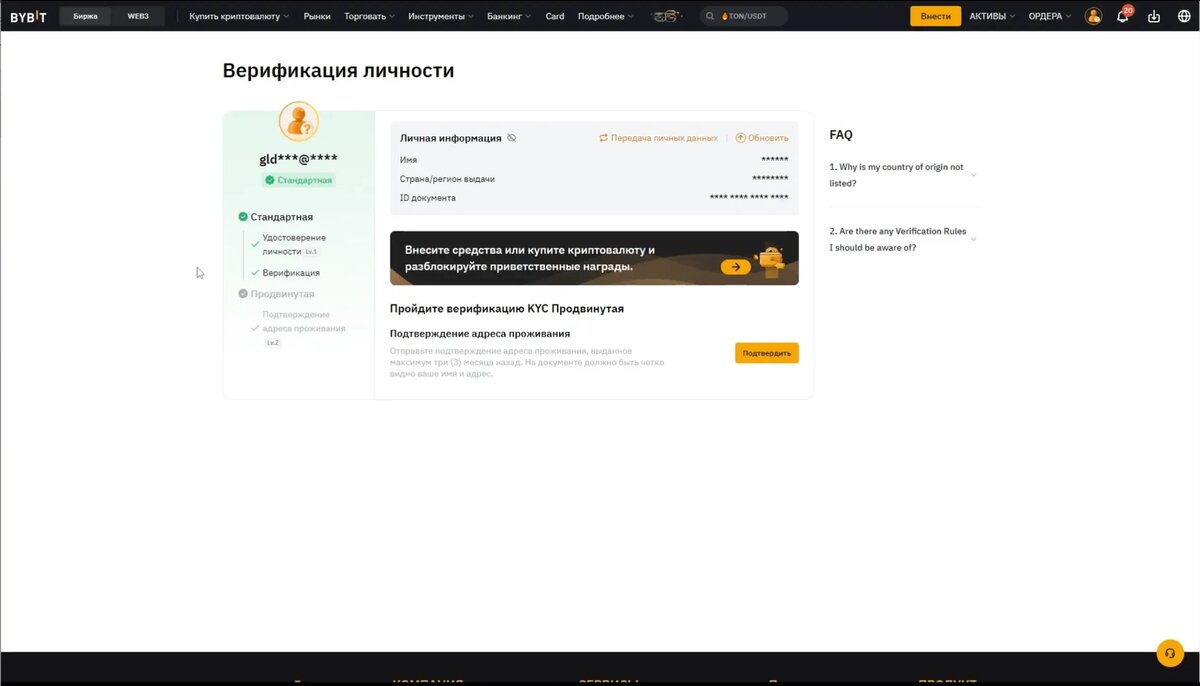
- В мобильном приложении нажмите на иконку своего аккаунта (слева сверху), затем на зелёную галочку в разделе "Этапы моей верификации".
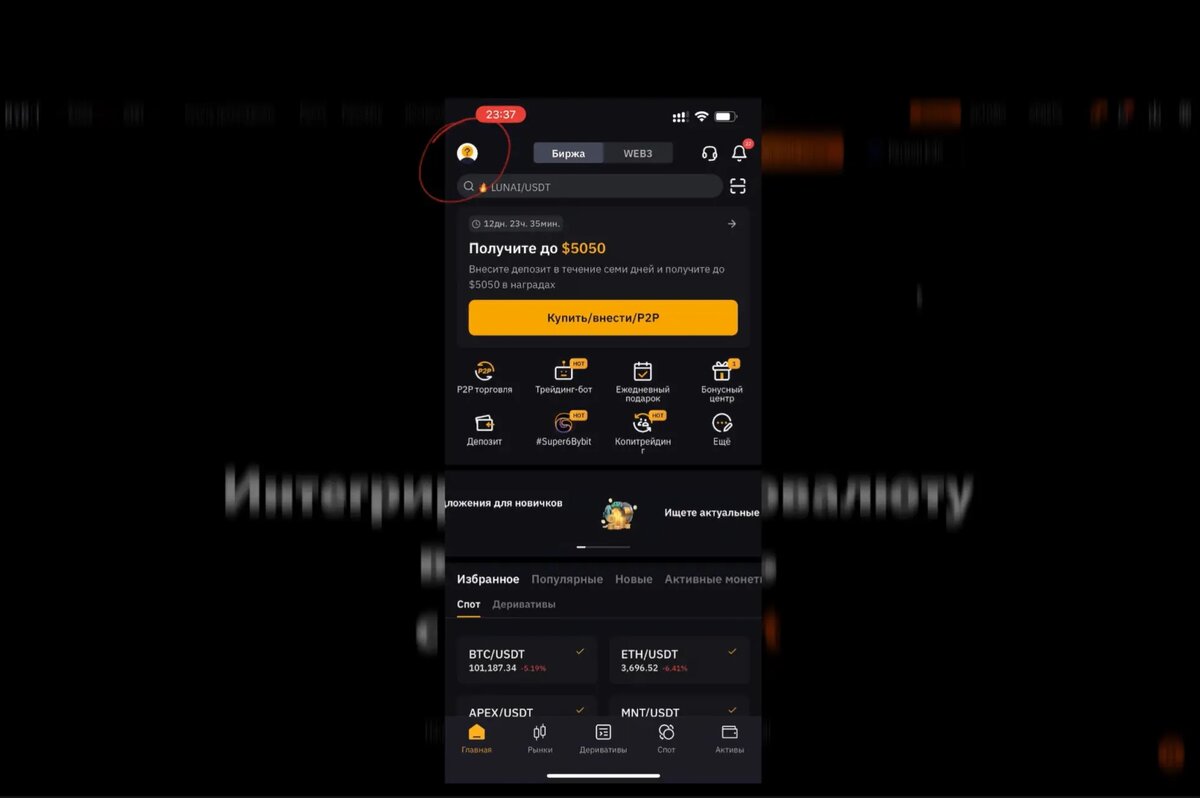
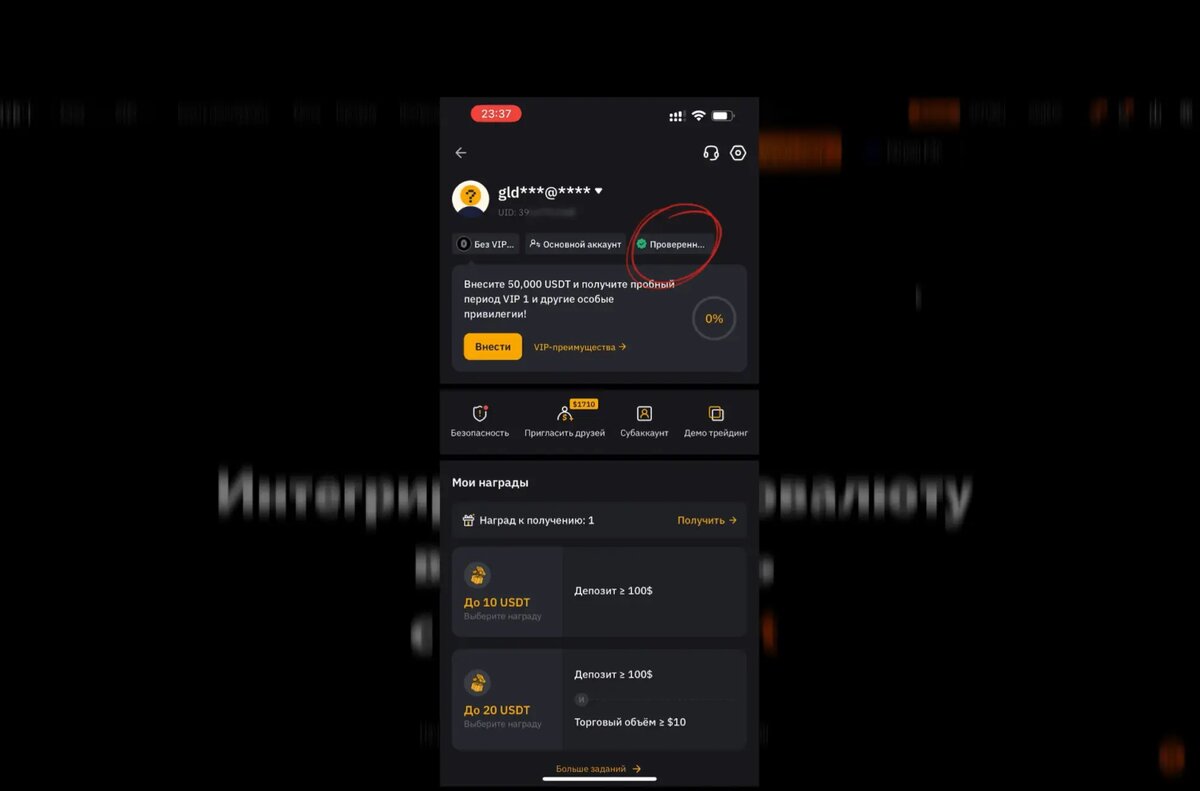

Откат верификации до уровня LV1 (на компьютере)
Напоминаю, что гражданам России, Украины и Беларуси нельзя проходить верификацию LV2, иначе вы не сможете оформить карту. Если у вас уже выполнена LV2, вы можете создать новый аккаунт на родственника или друга или откатить верификацию до LV1 через техподдержку.
1. На странице верификации нажмите "Обновить" (справа сверху), выберите пункт «Чтобы обновить страну проживания», поставьте галочку и нажмите "Начать процесс".
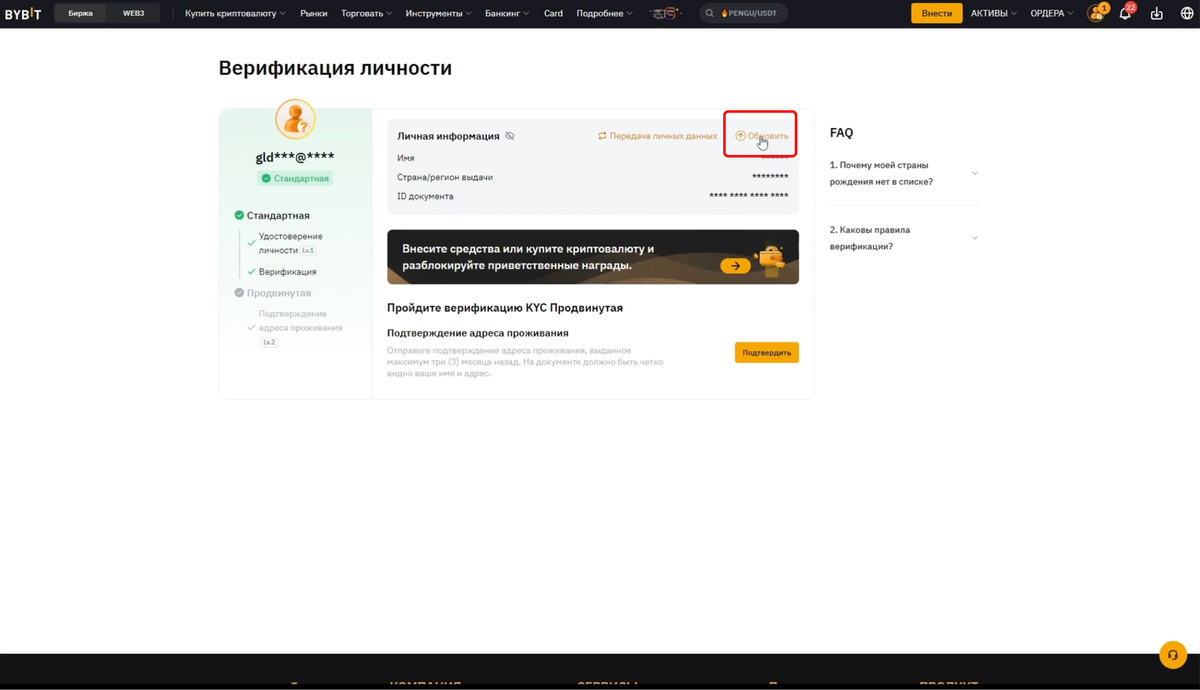
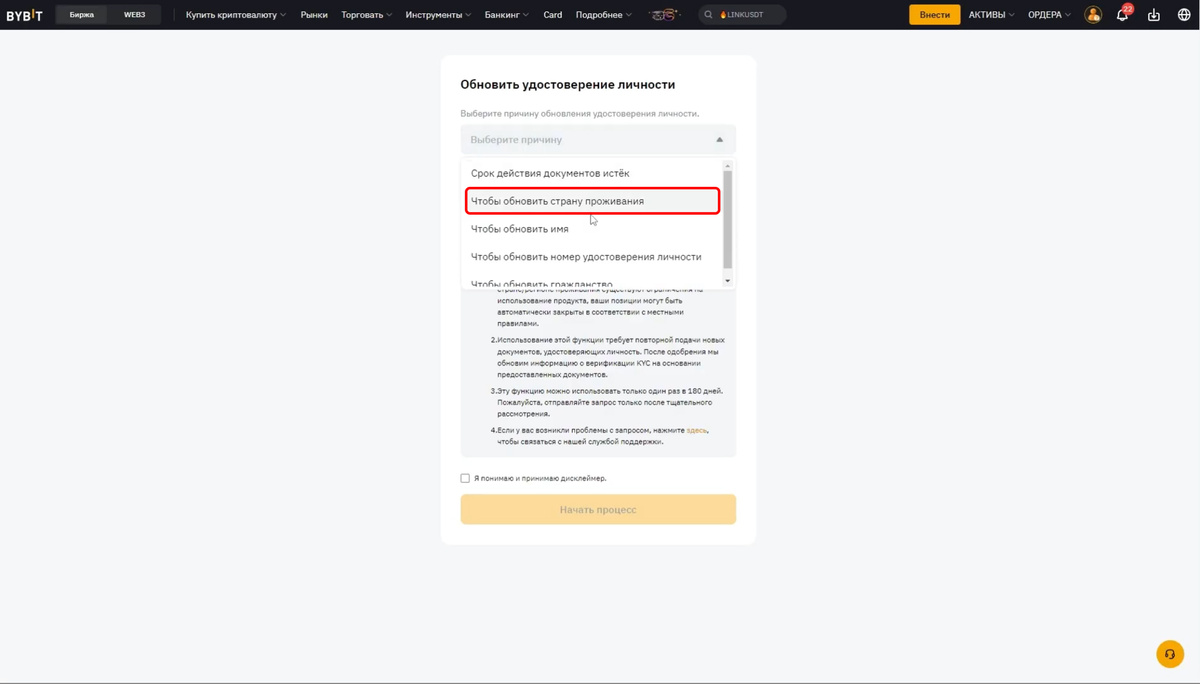
2. Если аккаунт новый, как у меня, на этом этапе потребуется установить дополнительный способ безопасности. Для этого:
- Нажмите «перейти в настройки», введите код, отправленный на почту.
- Вам высветится краткая инструкция, что нужно сделать.

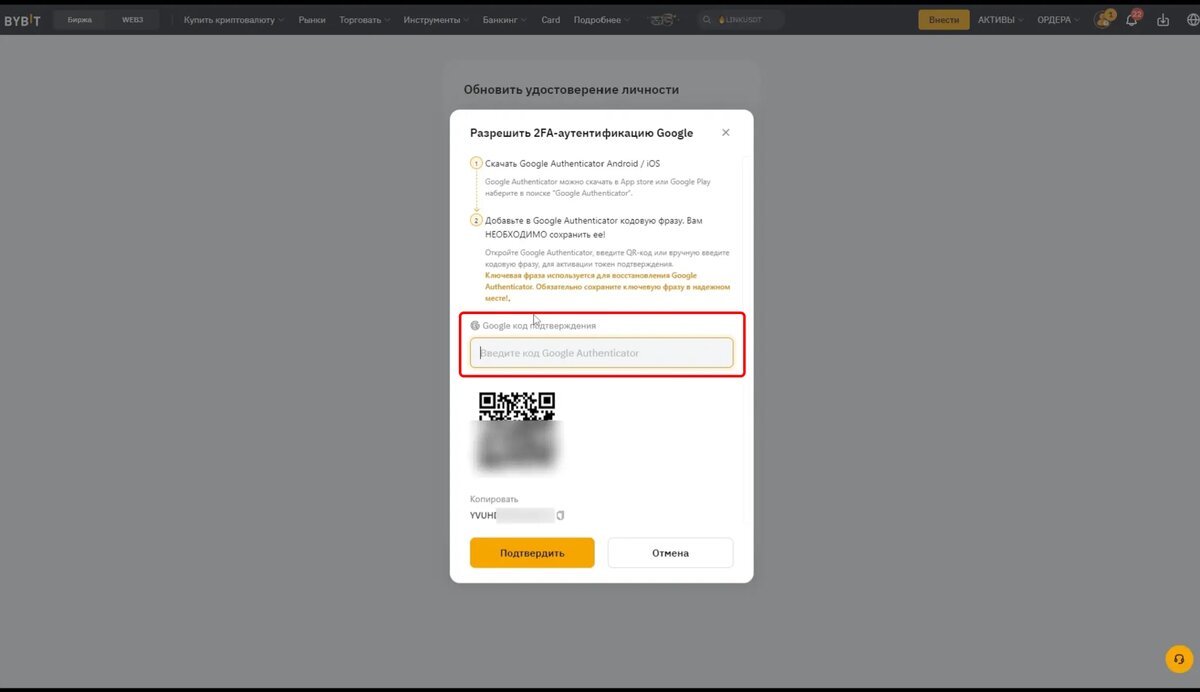
- Скачайте приложение Google Authenticator на телефон.
- Откройте его, затем в приложении отсканируйте QR-код.
- В приложении появится строка, где будут генерироваться временные шестизначные коды.
- Введите этот код в соответствующее поле и нажмите "Подтвердить".
- После этого проходите дополнительную проверку безопасности для отката верификации.
Откат верификации до уровня LV1 (на телефоне)
1. Зайдите на страницу "Верификация".
2. Справа сверху нажмите на иконку техподдержки.
3. Выберите "Моего запроса нет в списке".
4. Введите свой user ID (его можно найти в веб-версии справа сверху, нажав на свой аккаунт), почту и текст: "Я хочу сбросить второй уровень верификации KYC LV2, чтобы оформить виртуальную карту Bybit".
5. Фото прилагать не нужно. Нажмите "Submit".
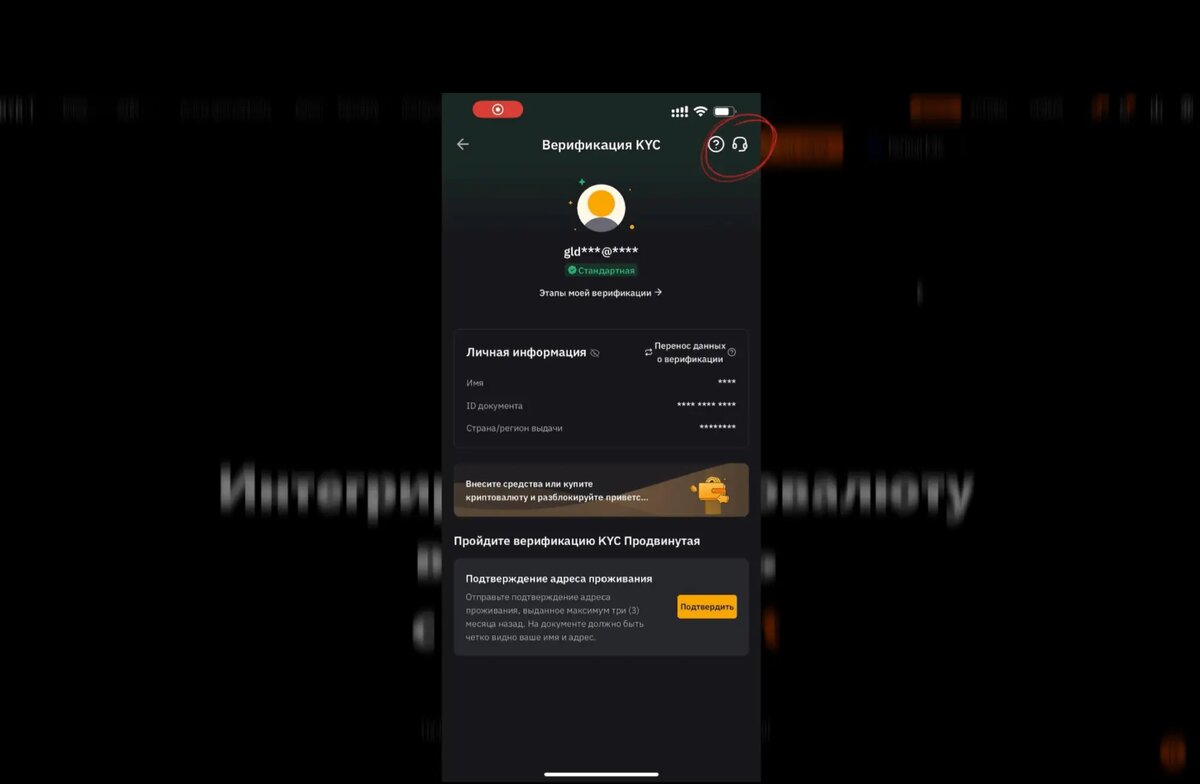
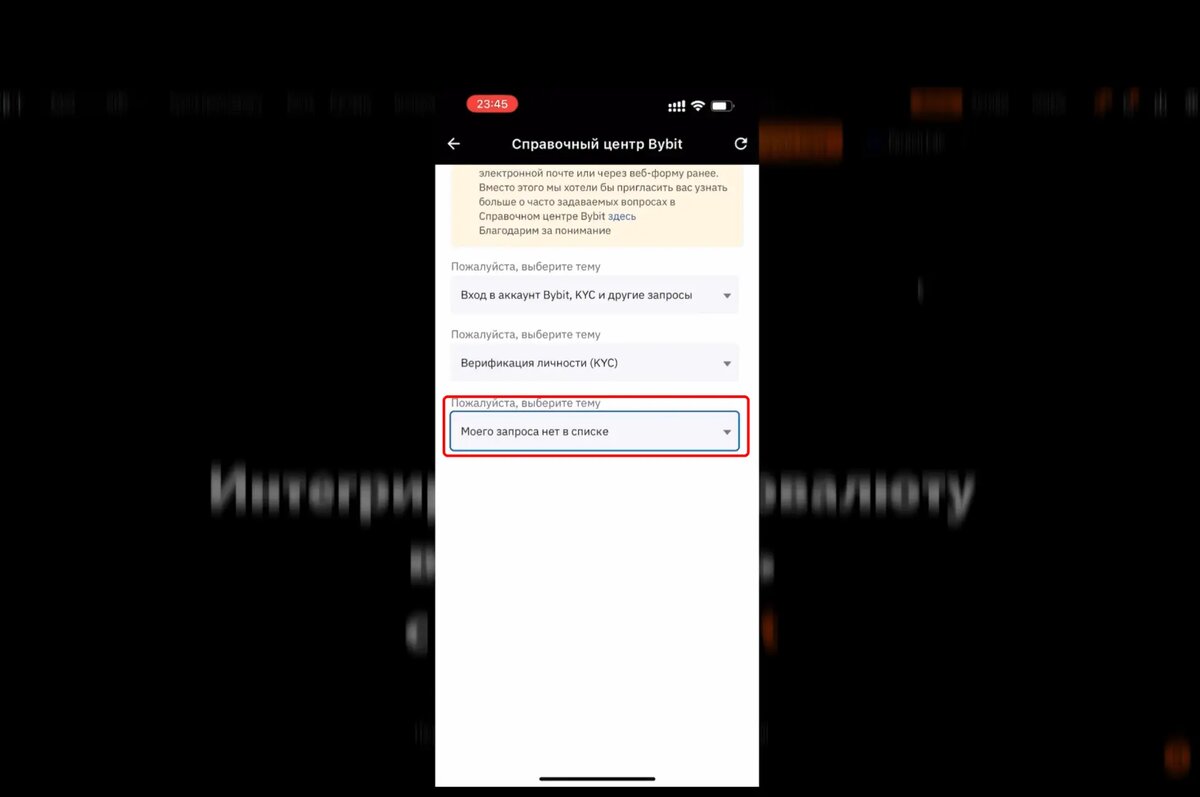
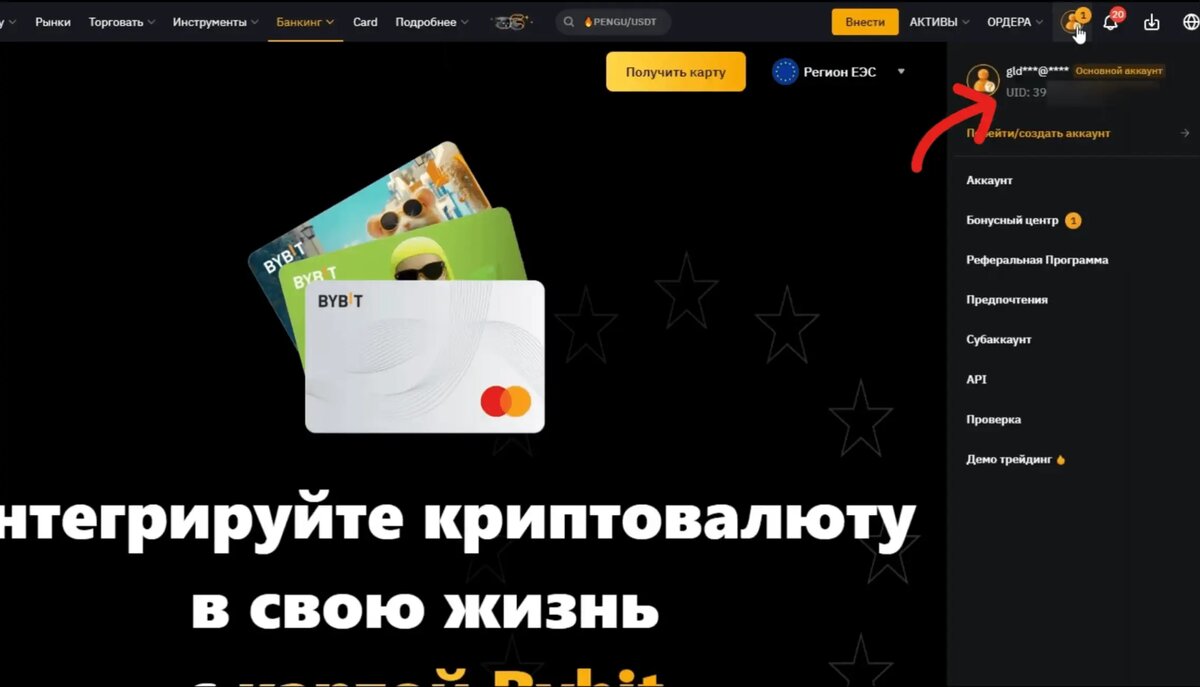

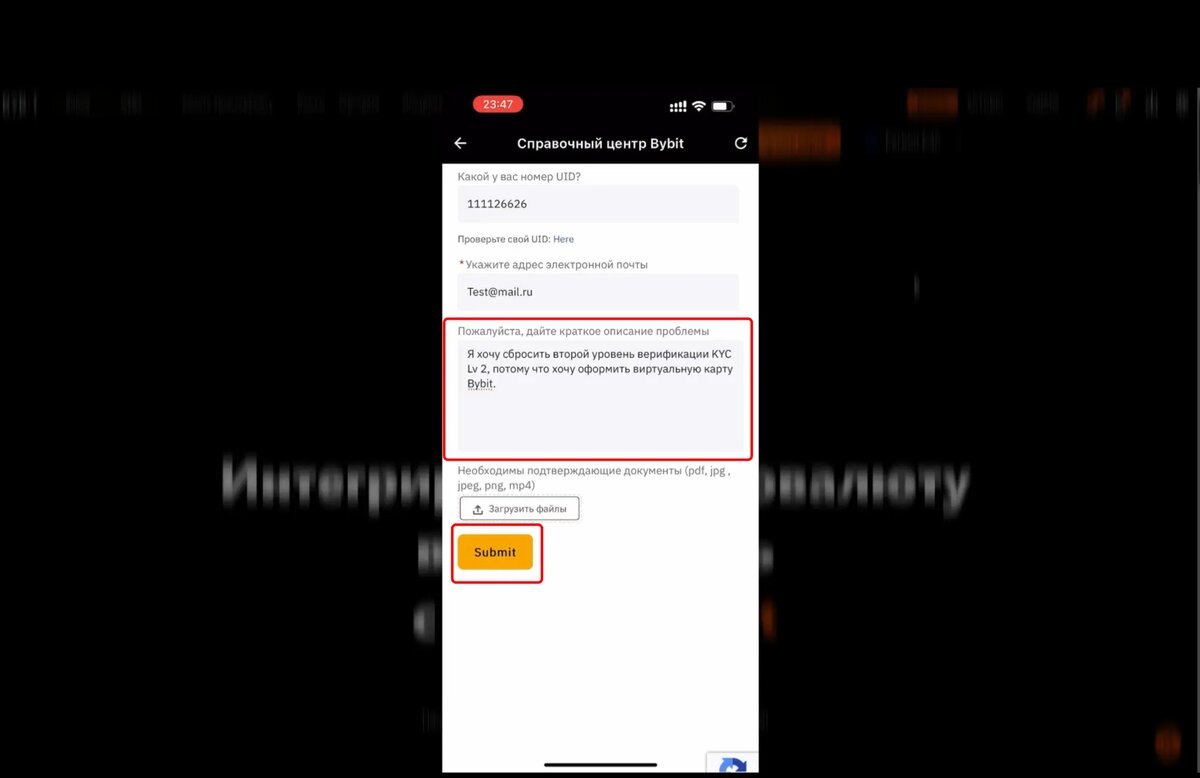
6. После этого на указанную почту придёт ответ с подтверждением, что вы действительно хотите сбросить второй уровень верификации. Следуйте инструкциям, чтобы завершить процесс.
Начало процесса оформления
Теперь приступаем к оформлению карты. Для этого переходите по этой ссылке. Регистрация по ней даст вам бонус в размере 10 долларов на карту. Если вы находитесь в России, Украине или Беларуси, вам нужно будет включить VPN, чтобы исключить дальнейшие ошибки.
В качестве бесплатного VPN можно использовать сервис vpn - free.pro:
1 . Перейдите на сайт VPN в вашем браузере.
2. Установите расширение в Google Chrome или Microsoft Edge.
3. Активируйте расширение, выберите страну (например, Сингапур), и VPN автоматически включится.
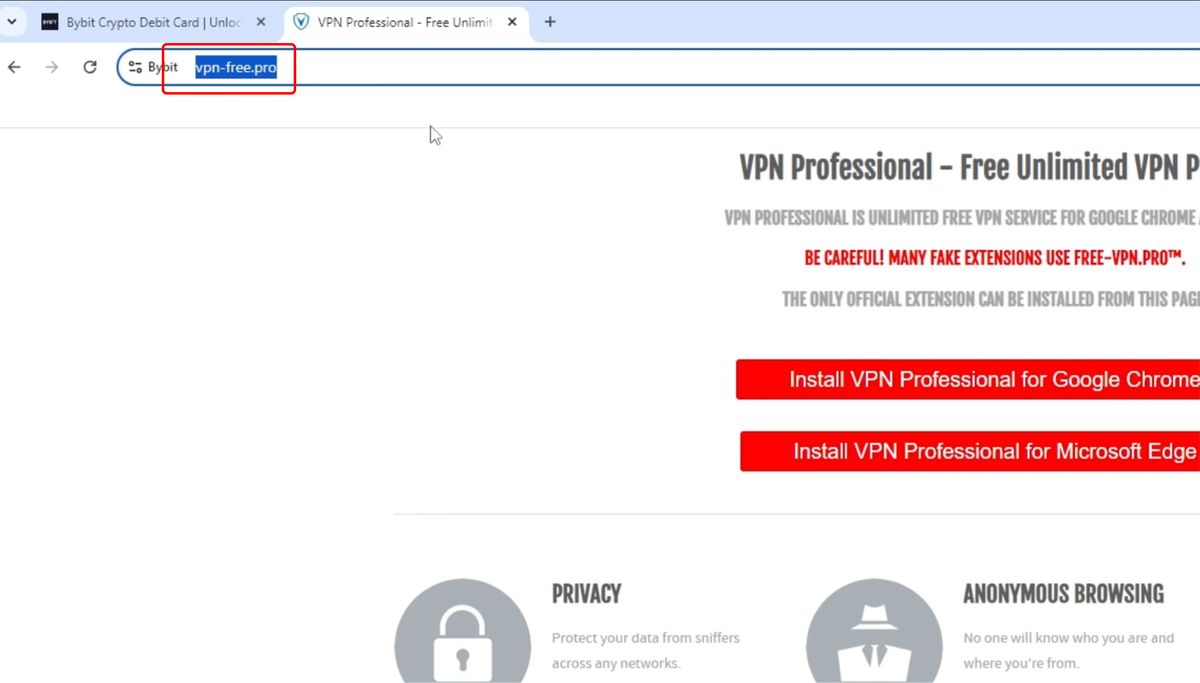
4. Не забывайте выключать ВПН, когда вы им не пользуетесь. А лучше удалить его после подачи заявки на карту.
Я буду использовать платный VPN Дядя Ваня, потому что он стабильнее и надежнее НАЖМИ
У этого ВПН есть тестовый период на 1 день за 10 рублей. Используйте его для подачи заявки. После оформления карты VPN вам больше не понадобится.
Самый важный этап! (выбор страны проживания)
Нажмите "Получить карту". Вам нужно выбрать страну проживания (не гражданство, а именно страну проживания). Естественно, Россию, Украину и Беларусь тут нельзя выбирать. Все остальные страны можно выбирать. Но я рекомендую выбирать Казахстан. Эта страна успешно проходит процесс оформления карты. Выбор страны влияет на то, в какой валюте у вас будет карта.
Нажимаем "продолжить".
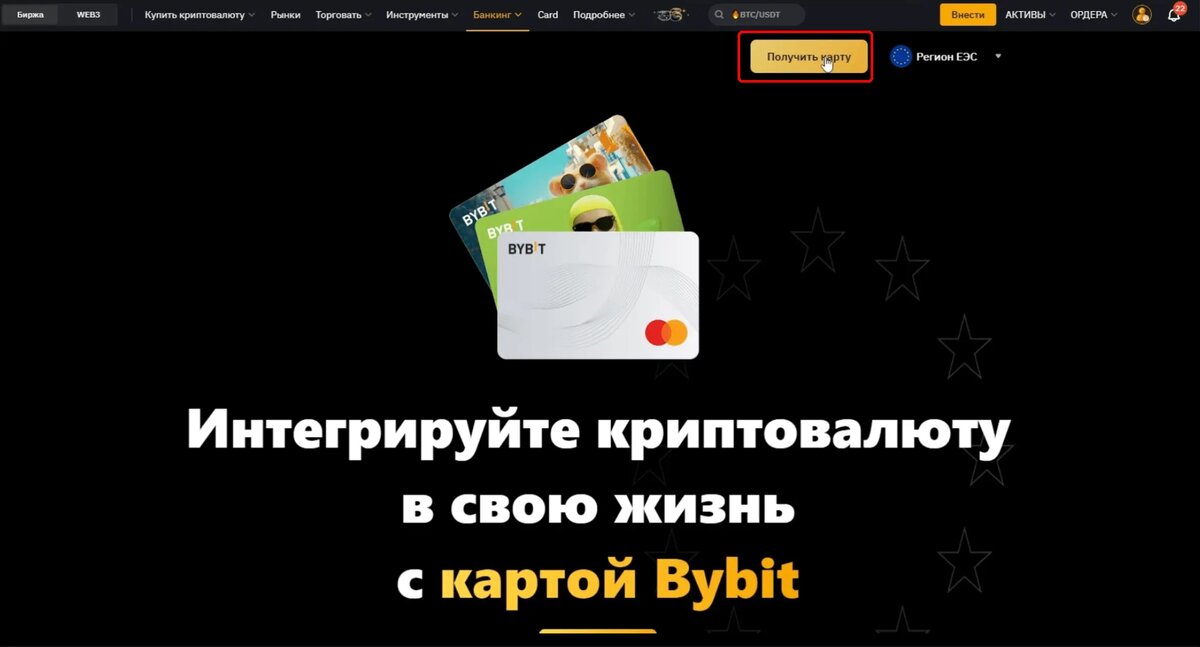
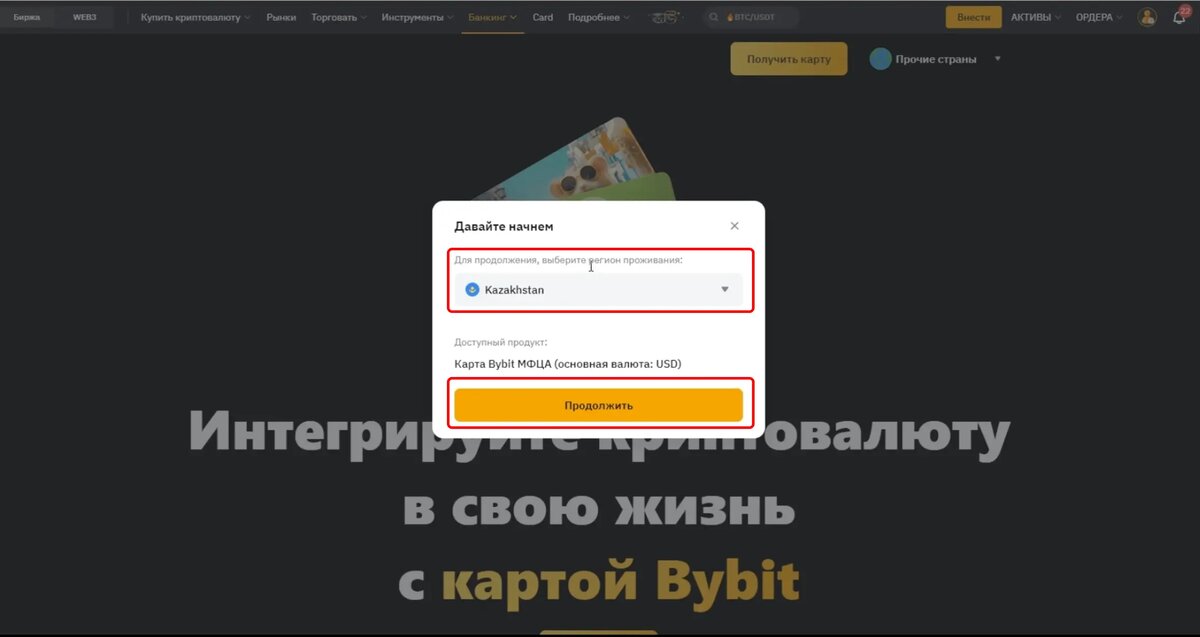
Этап "Проверка доступности".
Далее, если вы проходили верификацию по паспорту, то у вас будет гореть зелёная галочка. Если проходили по другим документам, то Bybit попросит вас пройти ещё раз по паспорту. Сделайте это и нажимайте "Далее".
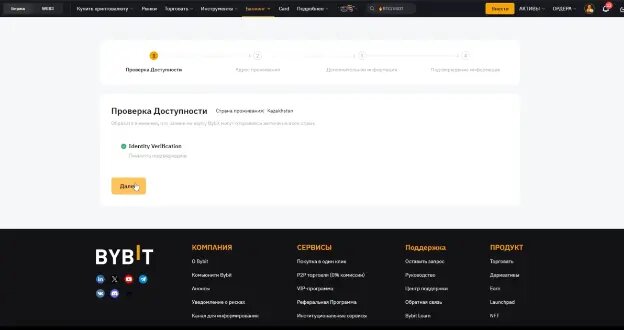
Этап "Адрес проживания".
Теперь нужно заполнить адрес проживания (можно использовать случайный адрес, информация не проверяется).
Введите в поисковик "Генератор рандомных адресов Казахстана на английском языке", чтобы не выдумать адрес из головы. Переносите все данные и переходите на следующий этап.
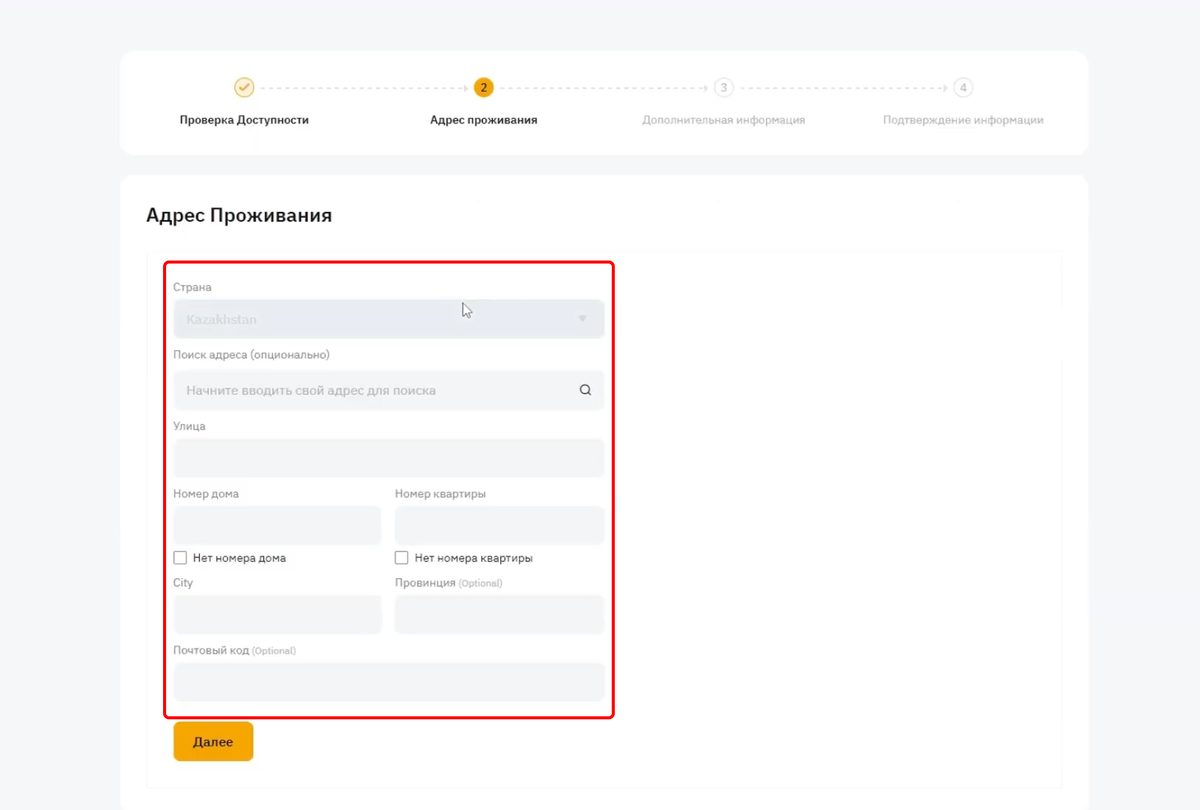
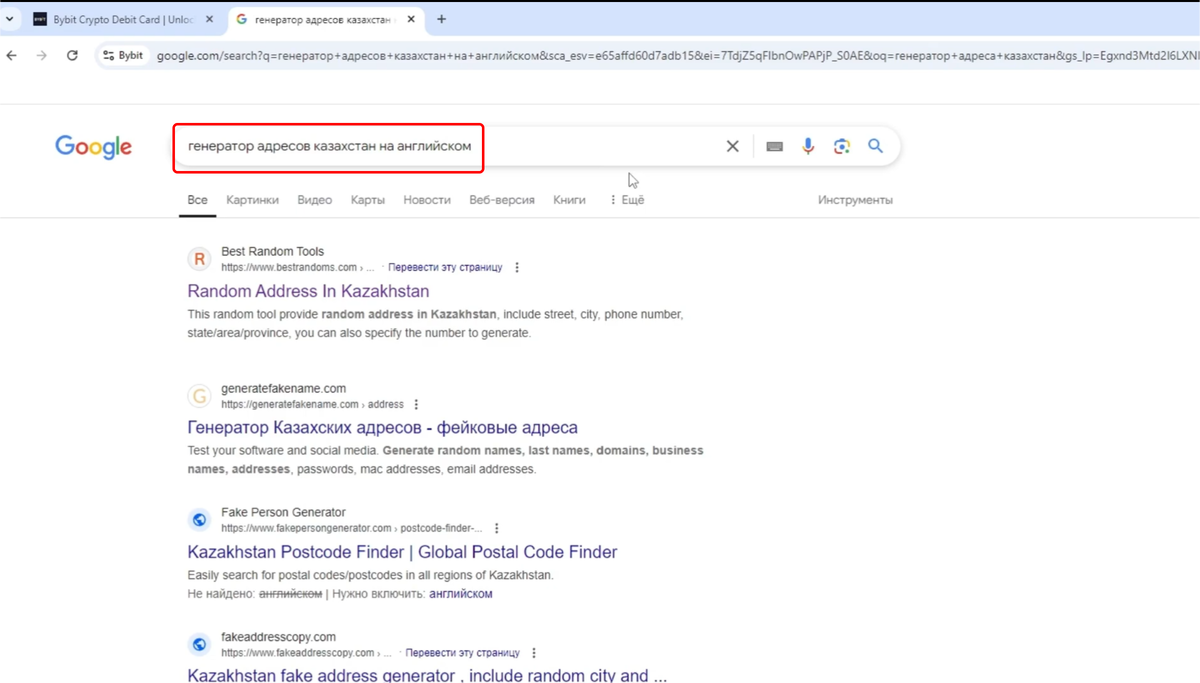

Этап "Дополнительная информация".
Тут можно выбрать случайные значения (как у меня на скриншоте), это ни на что не влияет.
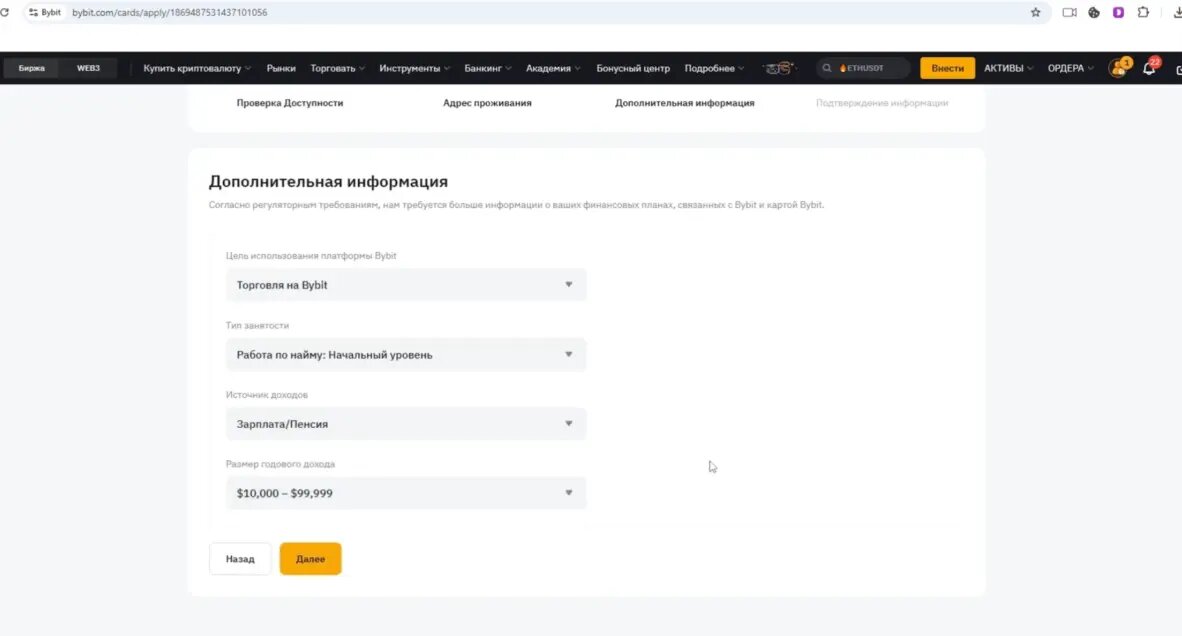
Этап "Подтверждение информации". Привязка номера телефона.
На этом этапе нас просят привязать любой зарубежный номер телефона, потому что российский, белорусский и украинский не подойдут.
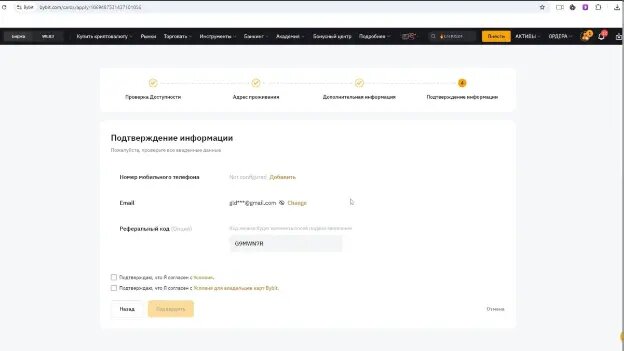
Сделаю отступление: После смены номера на бирже нельзя торговать и выводить деньги в течение 24 часов. А сменить обратно номер на свой российский в некоторых случаях можно будет только через 7 дней.
Самый простой вариант вариант, где можно достать номер, — попросить у своих знакомых за границей.
Если никого из знакомых нет, то можно взять в аренду виртуальный номер на 20+ минут в сервисе НАЖМИ
- Переходим на сайт, регистрируемся и подтверждаем почту.
- Пополняем баланс (минимальной суммы будет достаточно).
- Далее в разделе «активация» введите и выберите Bybit, далее выбираем любую зарубежную страну (необязательно, чтобы она совпадала со страной проживания, я выберу, например, Литва), и срок аренды номера (я буду покупать номер на 20 минут, чтобы в дальнейшем показать вам, что делать, если срок аренды закончился, а вы хотите в Байбите сменить номер обратно на свой российский).

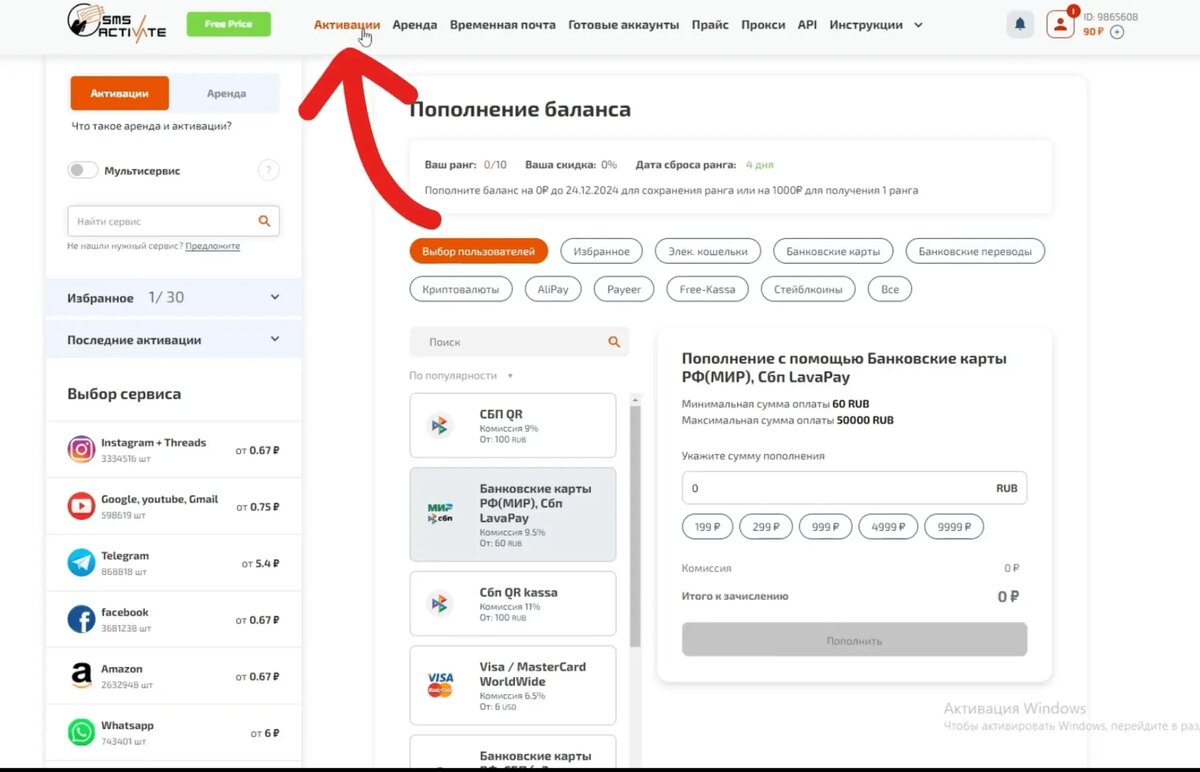
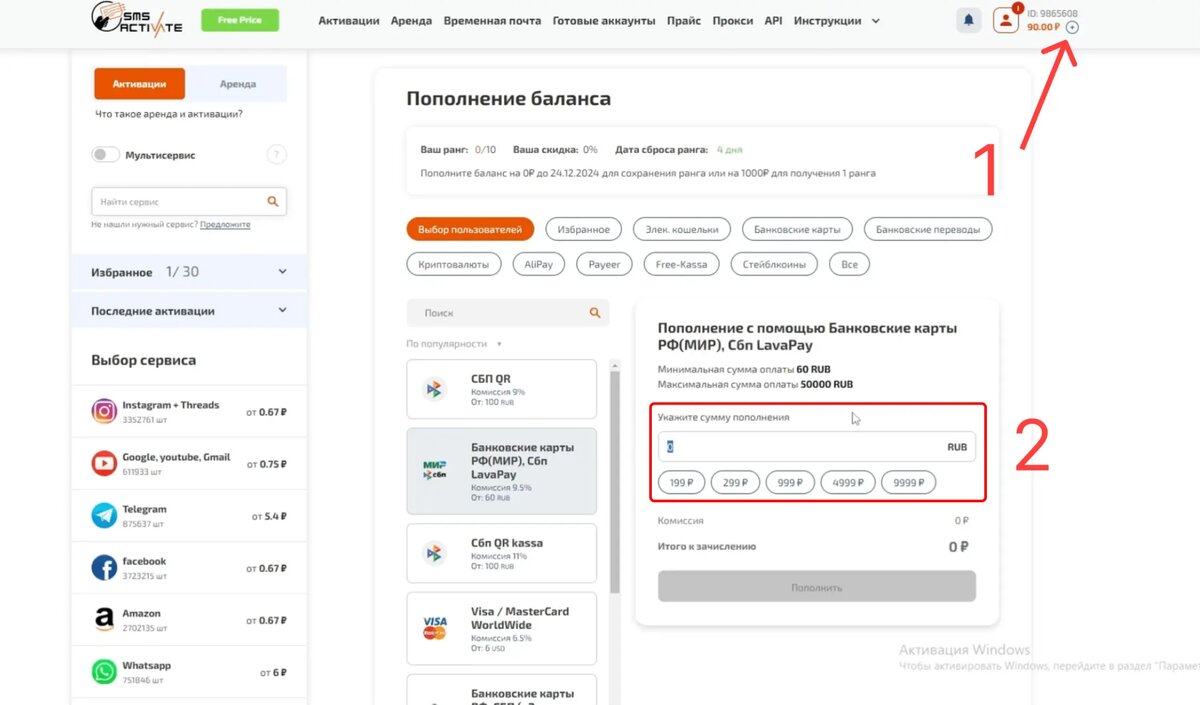
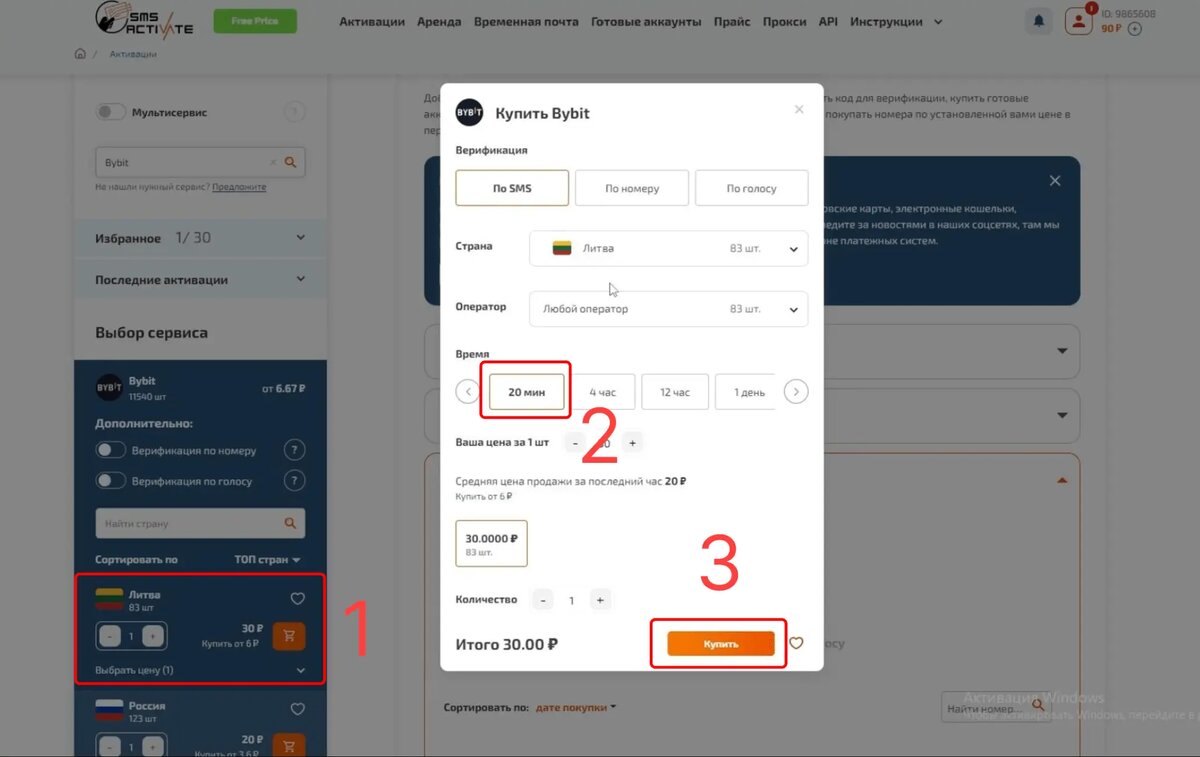
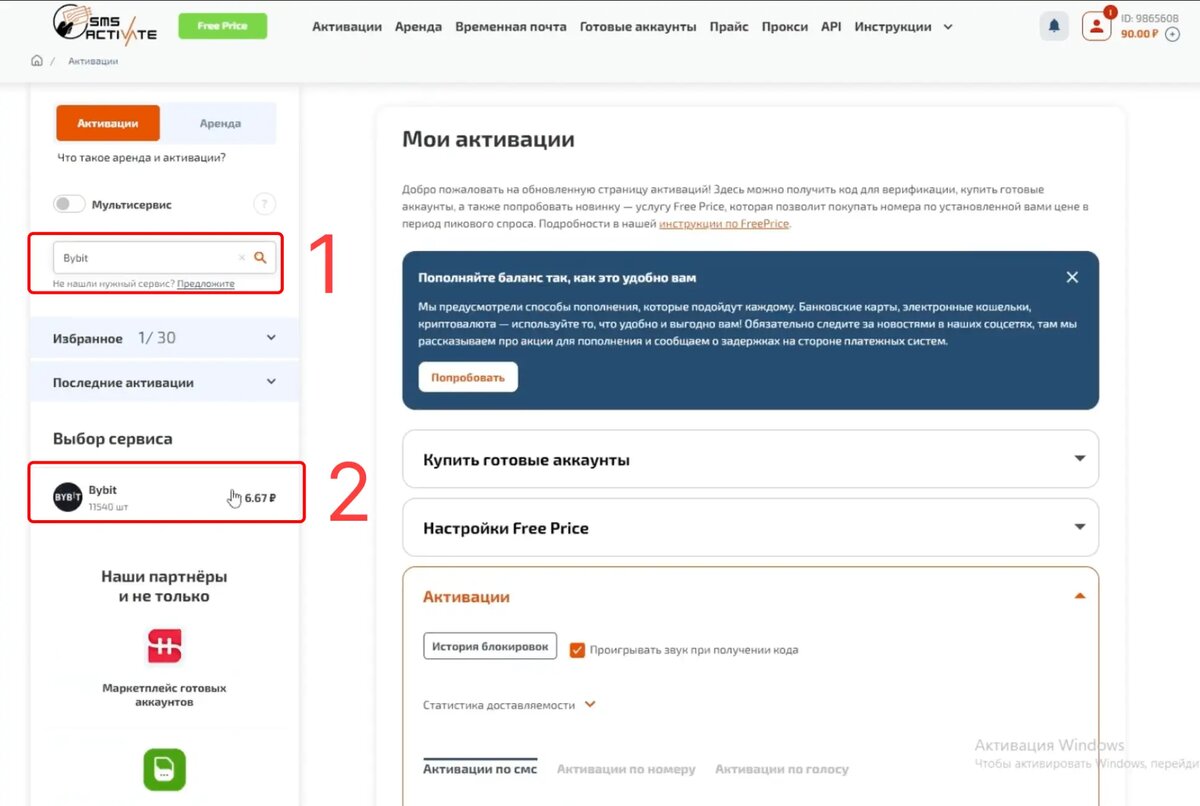
После покупки номера:
- Копируйте номер и добавьте его в Bybit.
- Введите код из Google Authenticator и подтвердите.
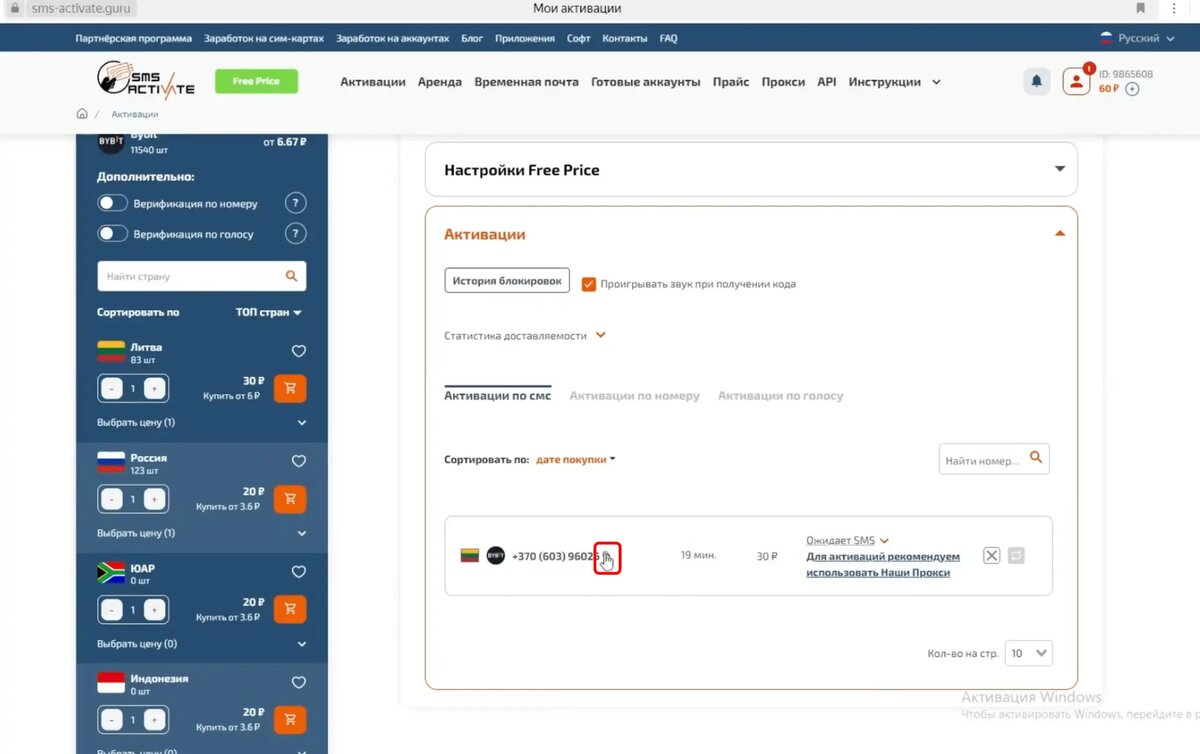
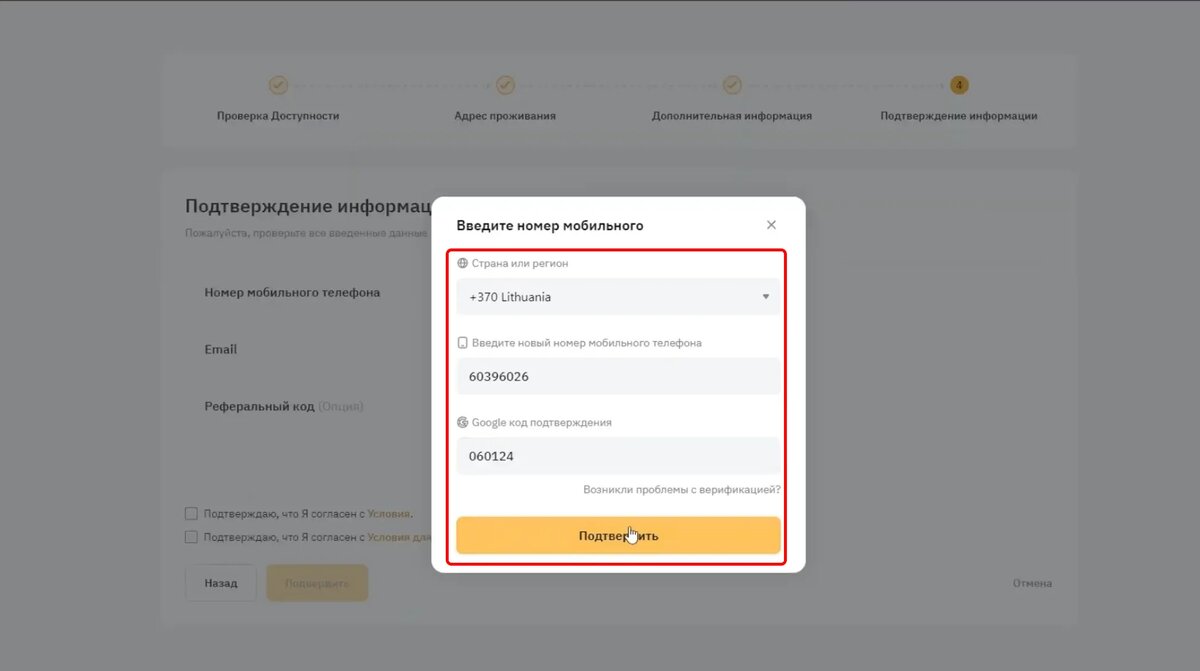
- Обычно смс приходит в течение 2-3х минут. Если смс не пришла (а такое бывает часто), то воспользуйтесь бесплатной функцией замены номера и повторите шаги выше. Мне, например, пришла смс только на 3-ий номер телефона.
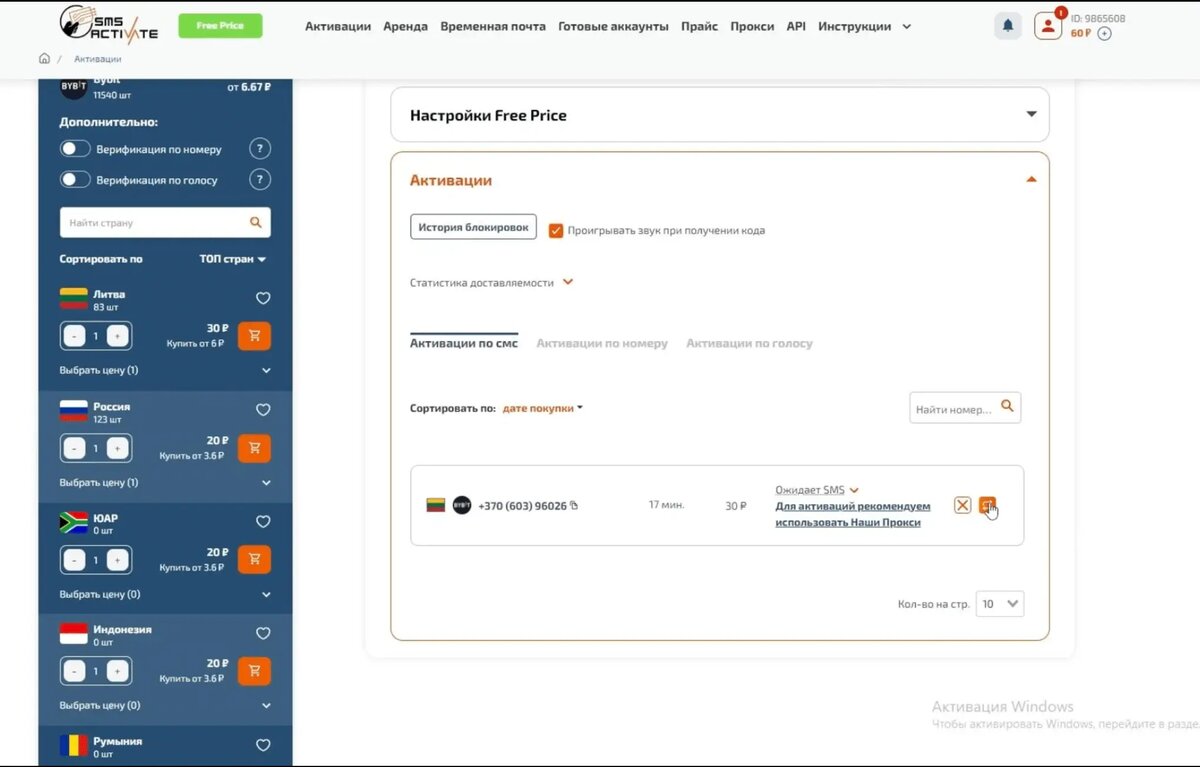
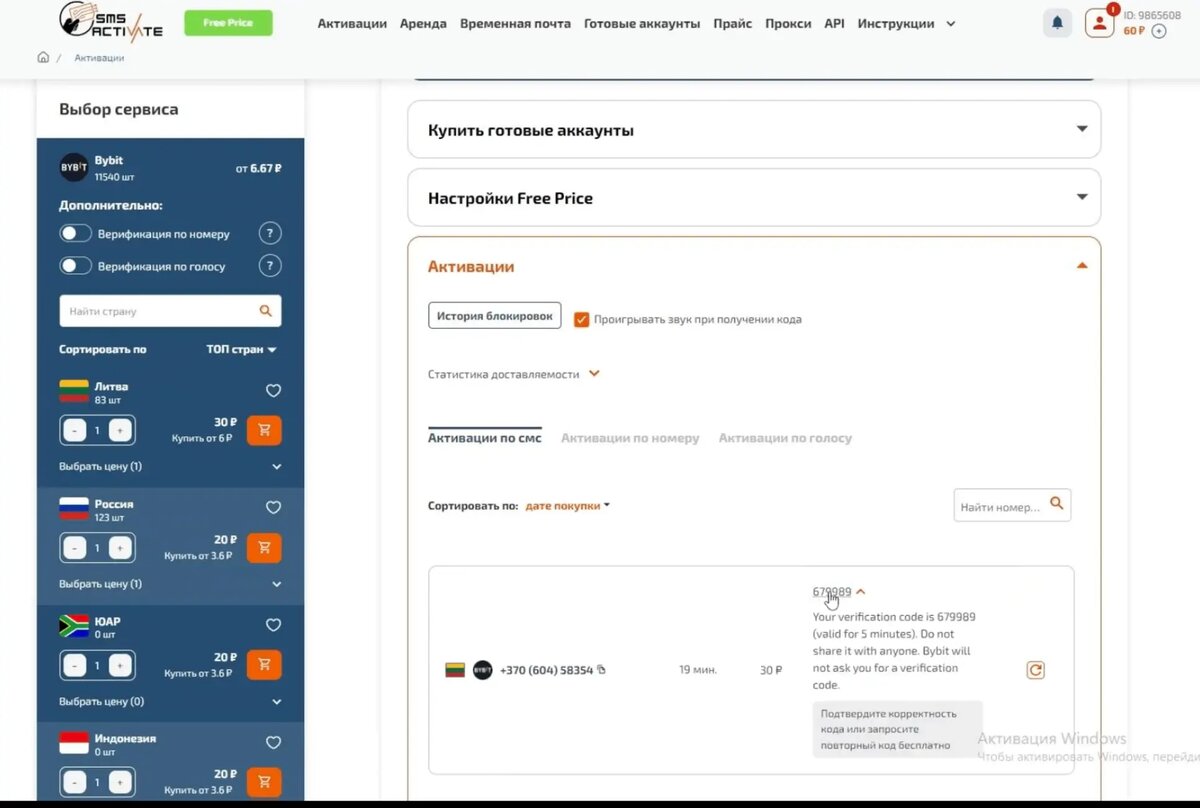
Второй важный момент! (получения бонусных 10$)
- Чтобы получить бонус $10, введите в поле реферальный код: G9MWN7R.
- Если код не принимается, обновите страницу или вернитесь на предыдущий шаг и введите код опять.
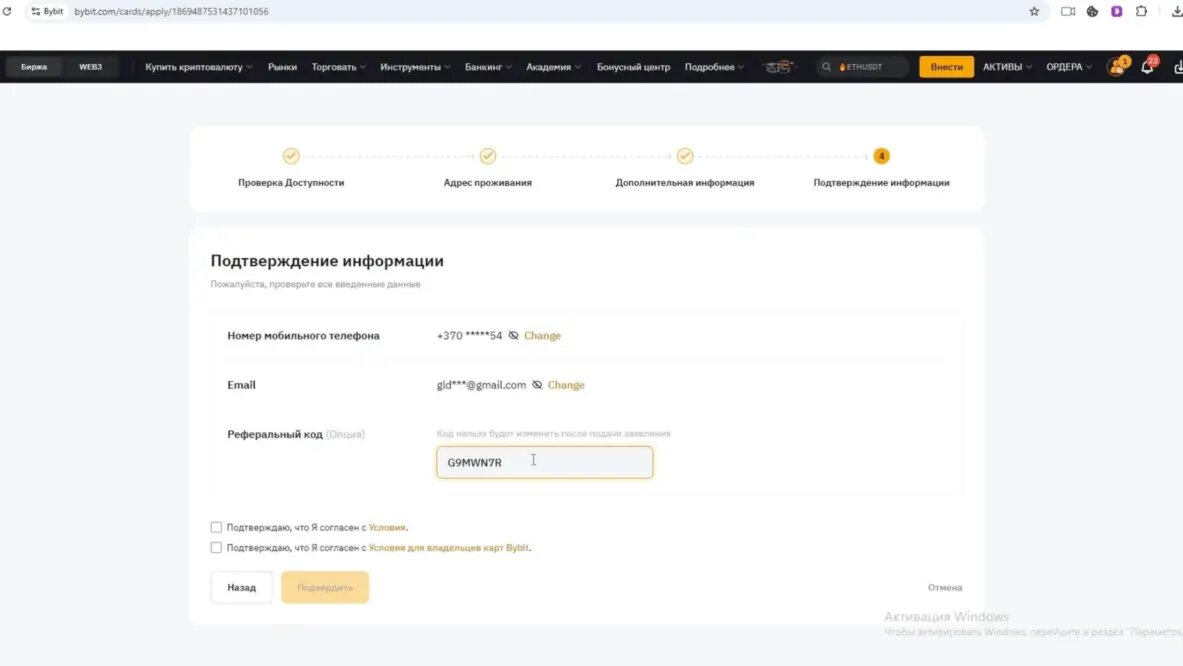
Нажимаем «продолжить».
Если далее у вас появляется ошибка "Application failed. Please provide more information to our Customer Support" (что бывает очень редко), то:
- Перейдите по указанной ссылке: ЖМИ.
- Вы попадёте на форму, где уже почти все поля заполнены.
- Заполните user ID, почту и напишите комментарий: Card affiliate ID G9MWN7R.
- Дождитесь ответа на почту и следуйте инструкциям.

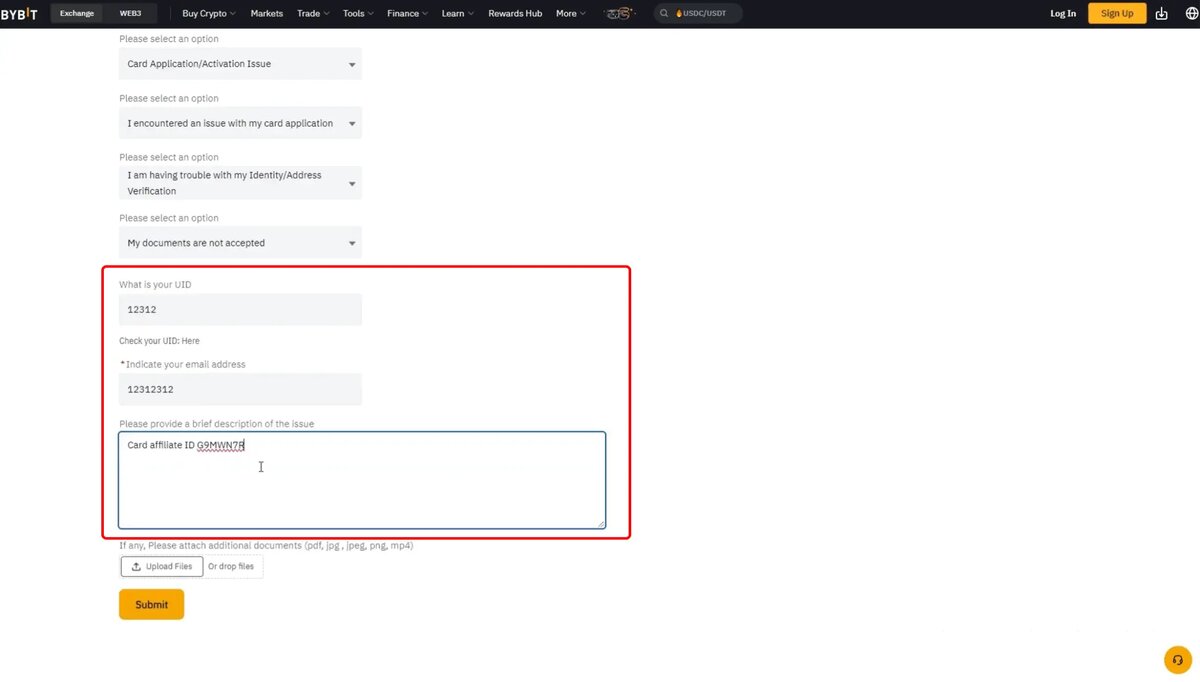
У большинства людей не будет ошибки, и вы попадете на страницу с информацией о том, что заявка оформлена. Обычно заявку рассматривают за несколько минут, но в редких случаях это может занять до нескольких рабочих дней.
В моём случае уже через пять минут пришло уведомление, что карта оформлена, а на почту поступило сообщение об этом. Нажимаем на кнопку "Dashboard" и попадаем на страницу с картой.
Давайте кратко пробежимся по интерфейсу:
Виртуальная карта: Справа сверху отображается виртуальная карта с данными её имени. Чтобы посмотреть дополнительные данные, нажмите на кнопку "View number".
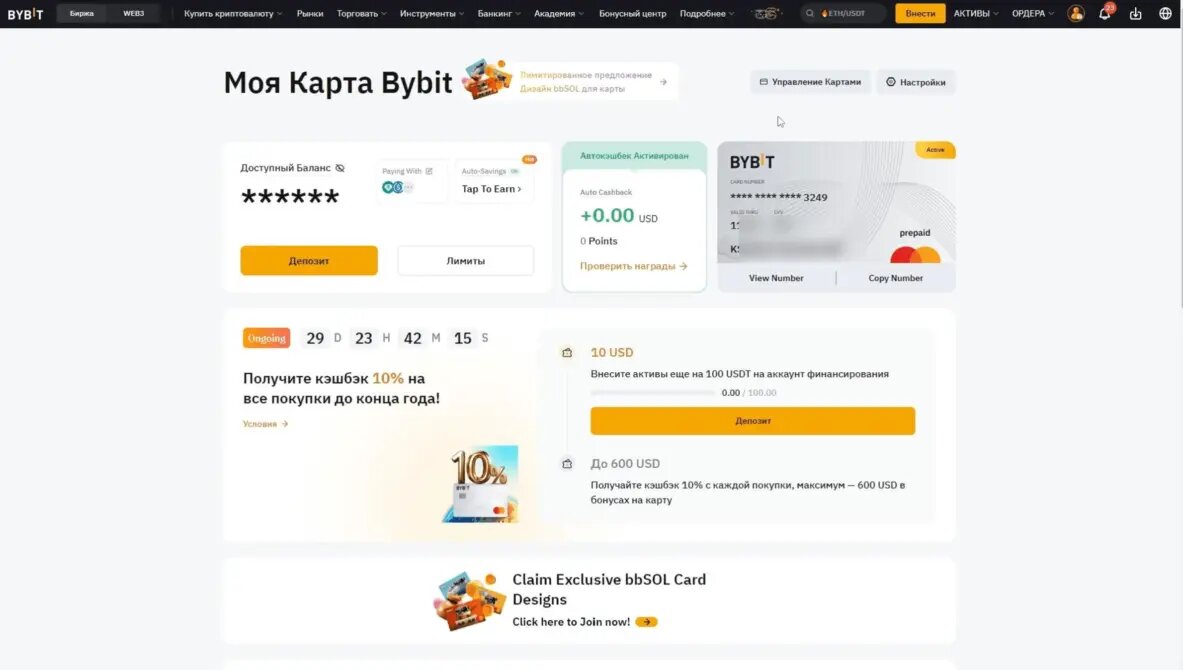
- Баланс карты: Слева сверху отображается баланс карты. Немного правее можно выбрать криптовалюту, которая будет использоваться в качестве баланса карты. Это токены, которые можно использовать при оплате, и они автоматически конвертируются в доллары с комиссией 0,9%. Нажмите "Edit" снизу, чтобы убрать ненужные монеты или добавить нужные. Например, я выбрал только USDT в качестве баланса карты.
- Лимиты карты: Нажмите «лимиты», чтобы посмотреть лимиты по дням, месяцам, годам и за одну транзакцию. Также можно увидеть лимиты на снятие в банкоматах (не в России).
- AutoSaving: Включение автоинвестирования для получения 10% годовой доходности. Эта функция включена по умолчанию. Нажмите «Go to Finance», чтобы перейдите по ссылке для инвестирования, где можно забрать деньги без комиссии в любой момент.
Бонус $10 и условия его получения.
Для получения бонуса в 10 долларов необходимо сделать транзакцию на сумму минимум 5 долларов в течение 14 дней после оформления карты. Важно выполнить это условие, иначе карту могут деактивировать, и повторно воспользоваться ей не получится. Сделайте это, потому что даже если вы потратите 10 долларов на карте, эти деньги вернутся, и вы фактически получите бесплатную покупку.
Как пополнять зарубежную карту из РФ или СНГ
- Нажимайте на "Депозит". Далее выбираем P2P-торговля (для России, Беларуси и Украины доступен только этот вариант).
- Выбираем «покупка», валюту — рубли, и вводим сумму (минимум 500 рублей). Чем больше сумма, тем выгоднее обмен.
- На экране отображаются продавцы, их курс и способы оплаты. Чем выше продавец, тем выгоднее сделка. Но некоторые продавцы недоступны по определенным причинам. Выбираем подходящего продавца и нажимаем "Купить USDT". Далее читаем комментарий к сделки, если всё ок, вводим сумму и нажимаем «Покупка»
- Вы попали на страницу сделки. Смотрим, что написал сейлер (продавец) в чат — там может быть важная информация для выполнения сделки.
- Копируем реквизиты продавца и переводим деньги через банковское приложение на телефоне.
- После перевода отправляем чек в чат (многие продавцы его требуют) и нажимаем "Платеж выполнен".
- Ждём, когда продавец проверит перевод и подтвердит получение денег. Обычно это занимает несколько минут.
- После подтверждения продавцом, сделка считается завершенной. Мы успешно получили свою криптовалюту и проверяем баланс карты.
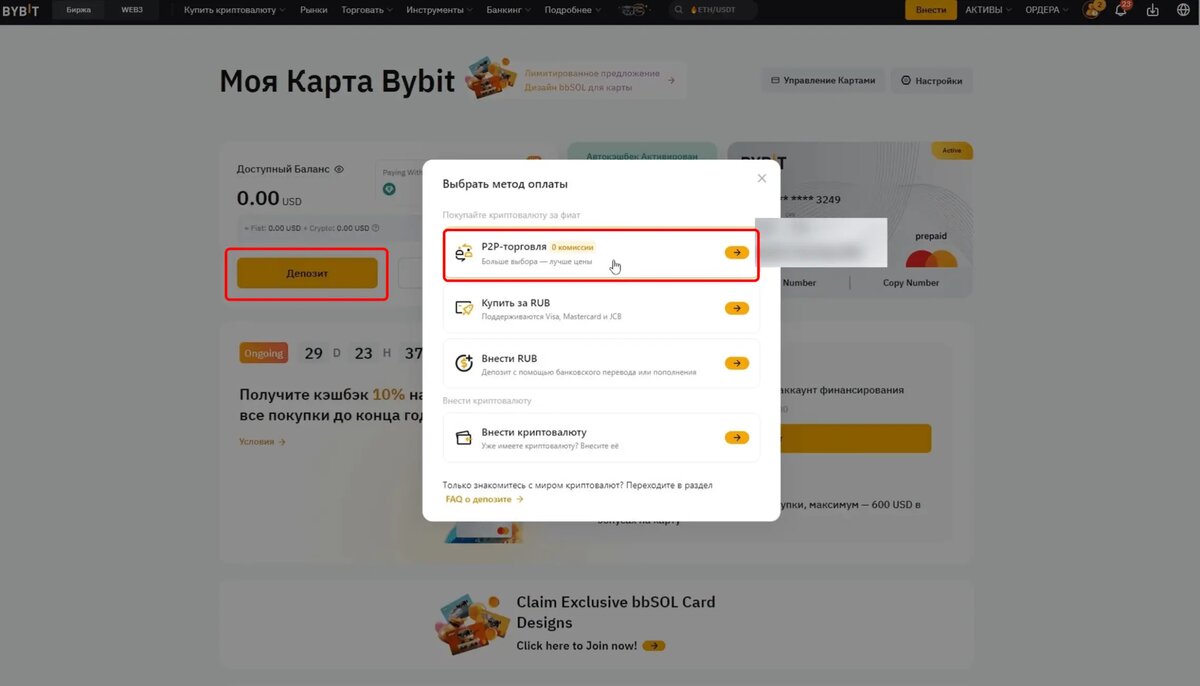
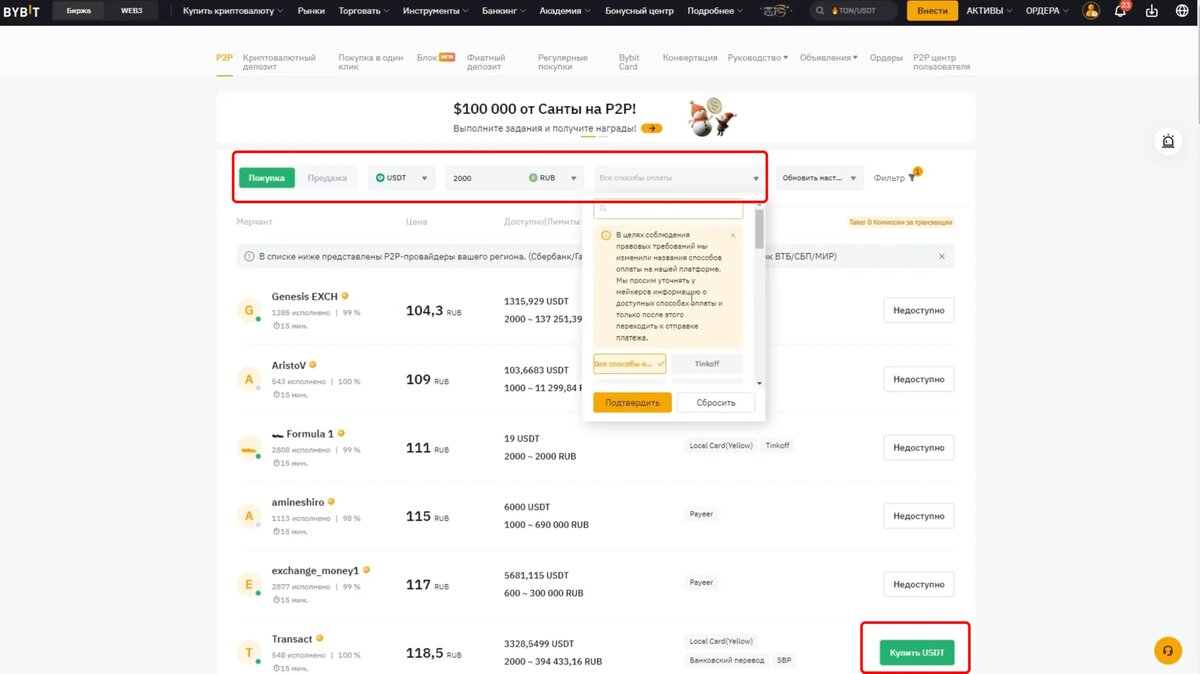
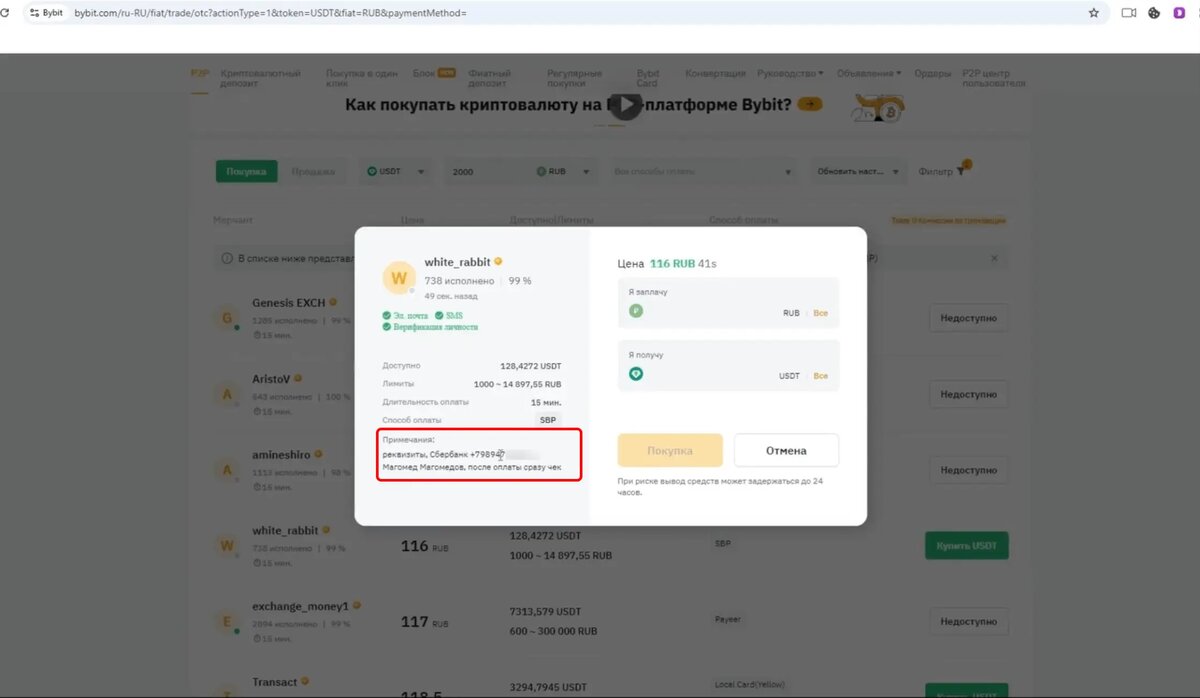
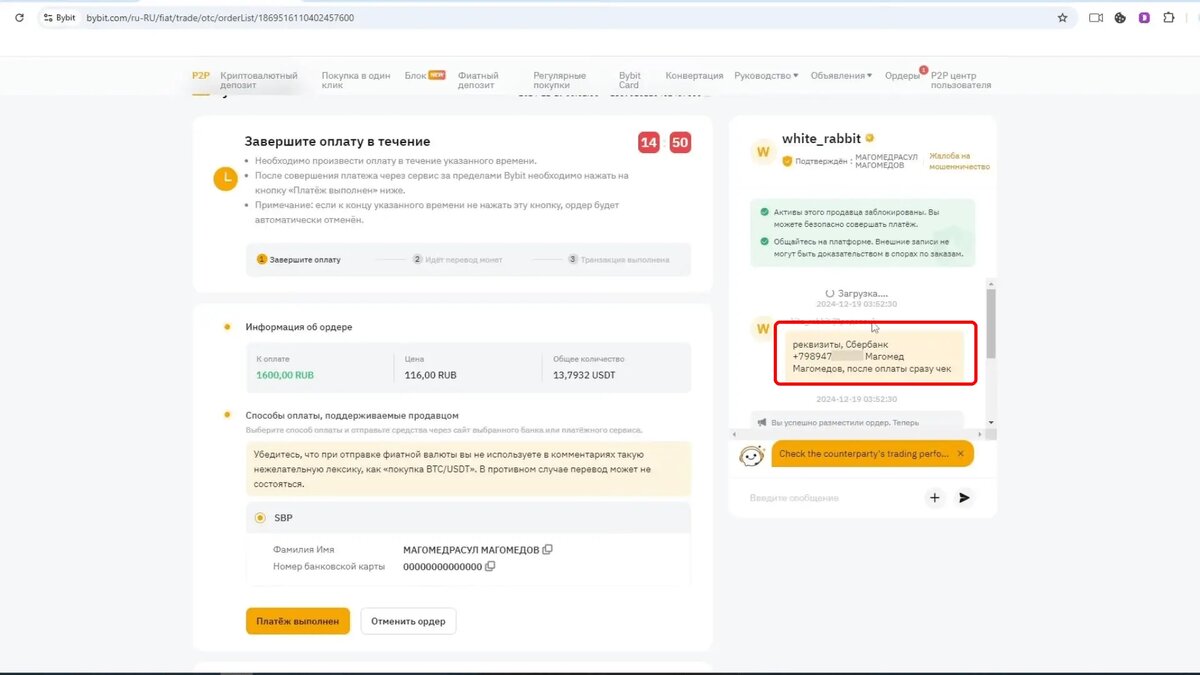
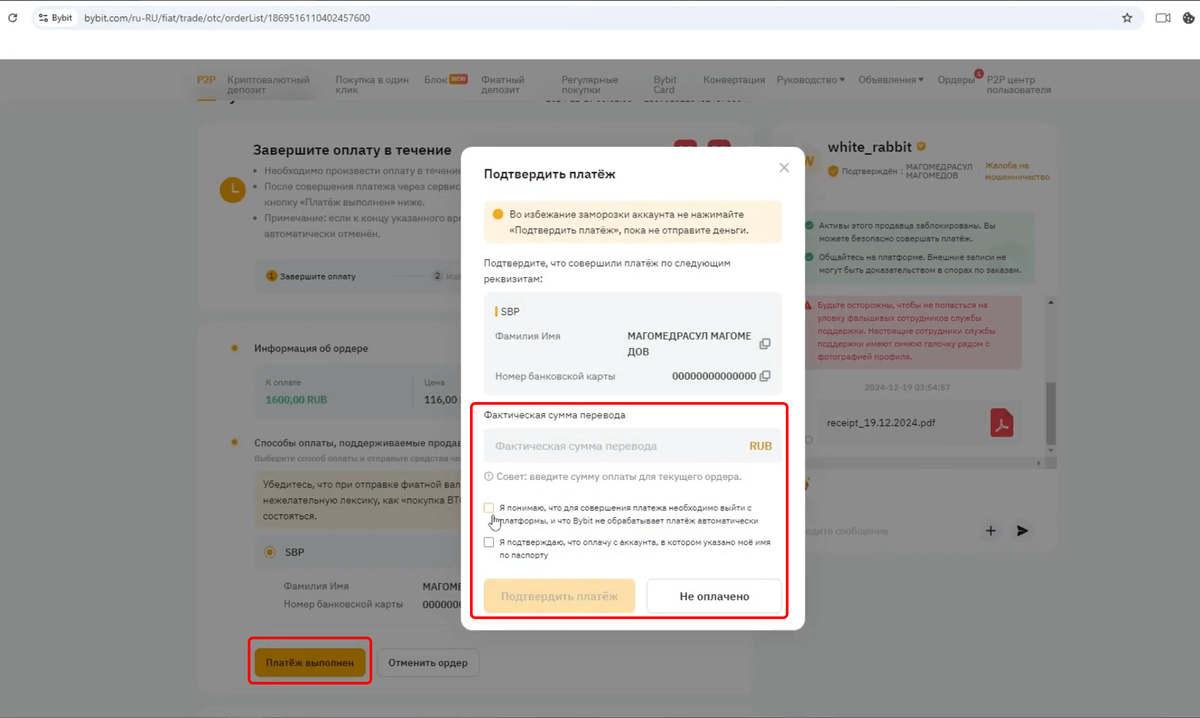
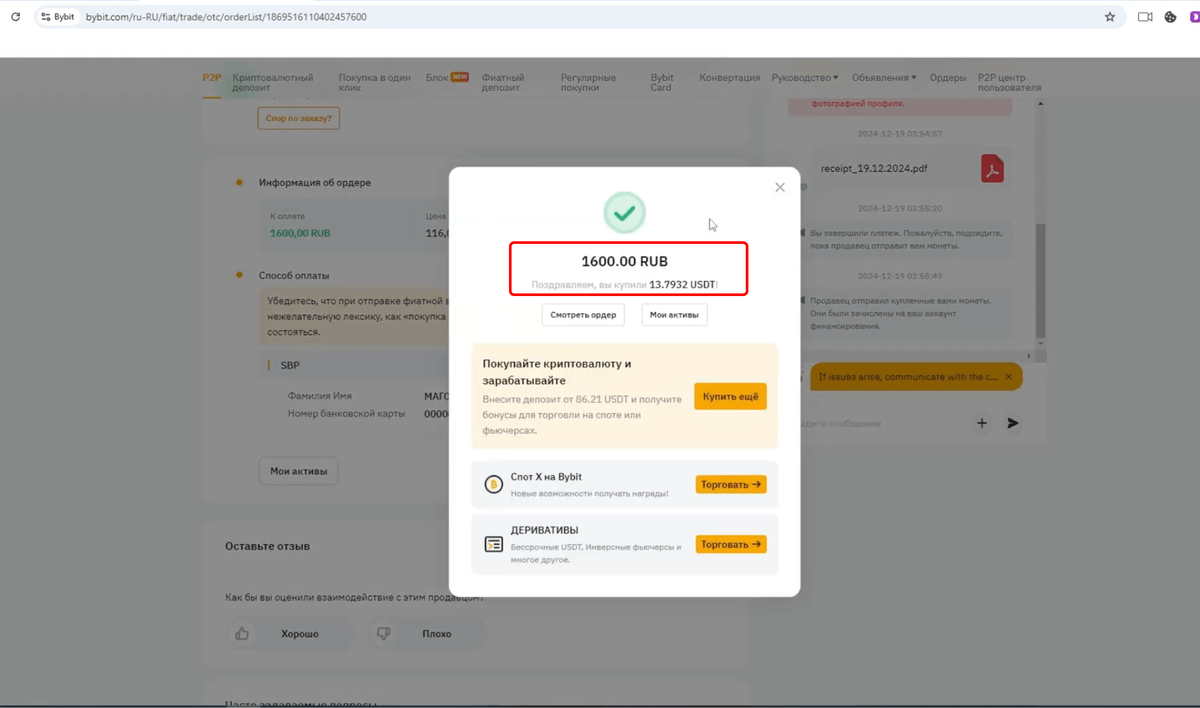
Все отлично. Давайте теперь попробуем воспользоваться картой. Перед оплатой сервисов рекомендую включать на всякий случай VPN. Например, я хочу оплатить Google Disk. Ничего лучше, чем Google Disk, я не нашел, так как все остальное у меня уже куплено. Вы же можете оплатить любой другой сервис или товар. Я выбираю максимальный тариф за 10 долларов.
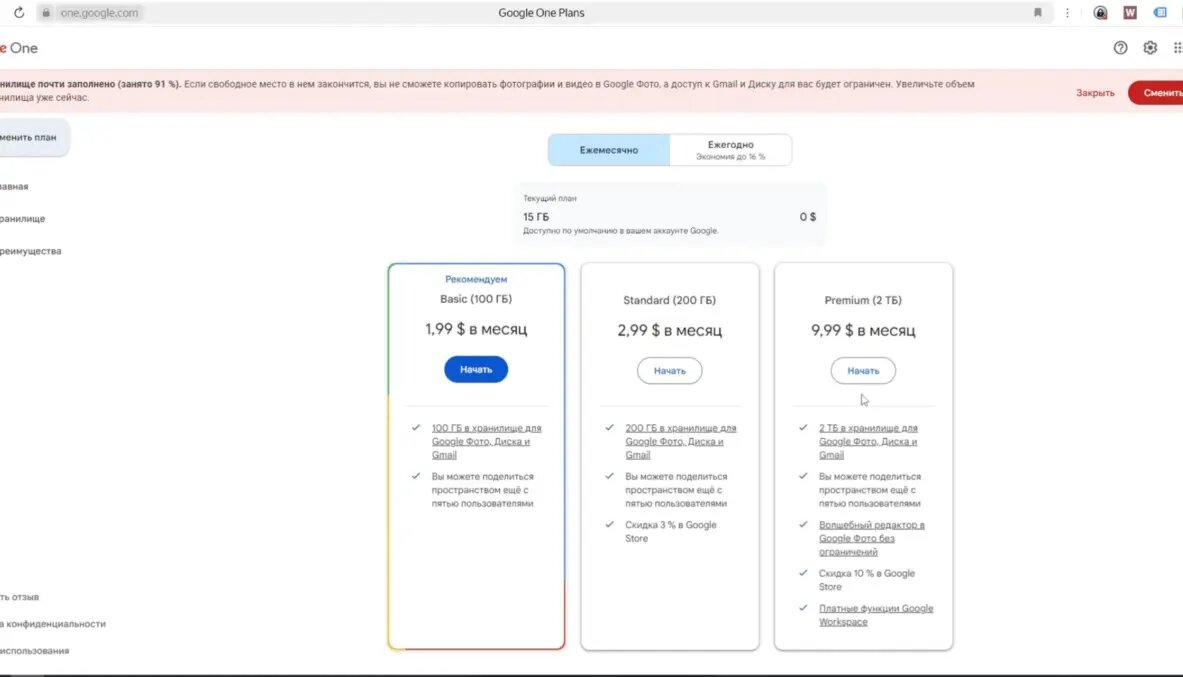
У меня уже привязана какая-то карта, но я воспользуюсь картой Байбит. Добавляю новую карту, копирую данные из Байбит и переношу их в Google. Указываю страну Казахстан и нажимаю "Сохранить". Карта привязана, нажимаю "Подписаться", немного жду, и подписка успешно оформлена. Баланс отображается в разделе транзакций карты в разделе авторизации.
Иногда может возникать ошибка при оплате. Она чаще всего возникает из-за технических сбоев на Байбит или из-за смены номера, который на протяжении 24 часов недоступен для различных операций на Байбит. Просто попробуйте позже.
Восстановление привязанного номера телефона
Теперь расскажу, как вернуть свой привязанный номер телефона обратно. Справа сверху навожу на себя, нажимаю "Аккаунт". Слева выбираю "Безопасность", вижу зарубежный номер телефона и нажимаю "Изменить". Далее снова жму "Изменить". Теперь высвечивается окно, где нас просят ввести СМС-код, отправленный на наш номер телефона. Но как вы помните, этот номер телефона я использовал всего на 20 минут, и он уже давно истек.
Переходим обратно в сервис, где мы покупали номер. Нажимаю в правом верхнем углу на себя, далее "История". Вижу номер, который мы брали. В большинстве случаев его можно восстановить наведу на 3 точки рядом с ним. Далее нажимаю "Активировать", а затем "Подтвердить". Кстати, на этом этапе может происходить долгая загрузка, она может зависнуть. Поэтому просто обновите страницу — номер будет доступен.
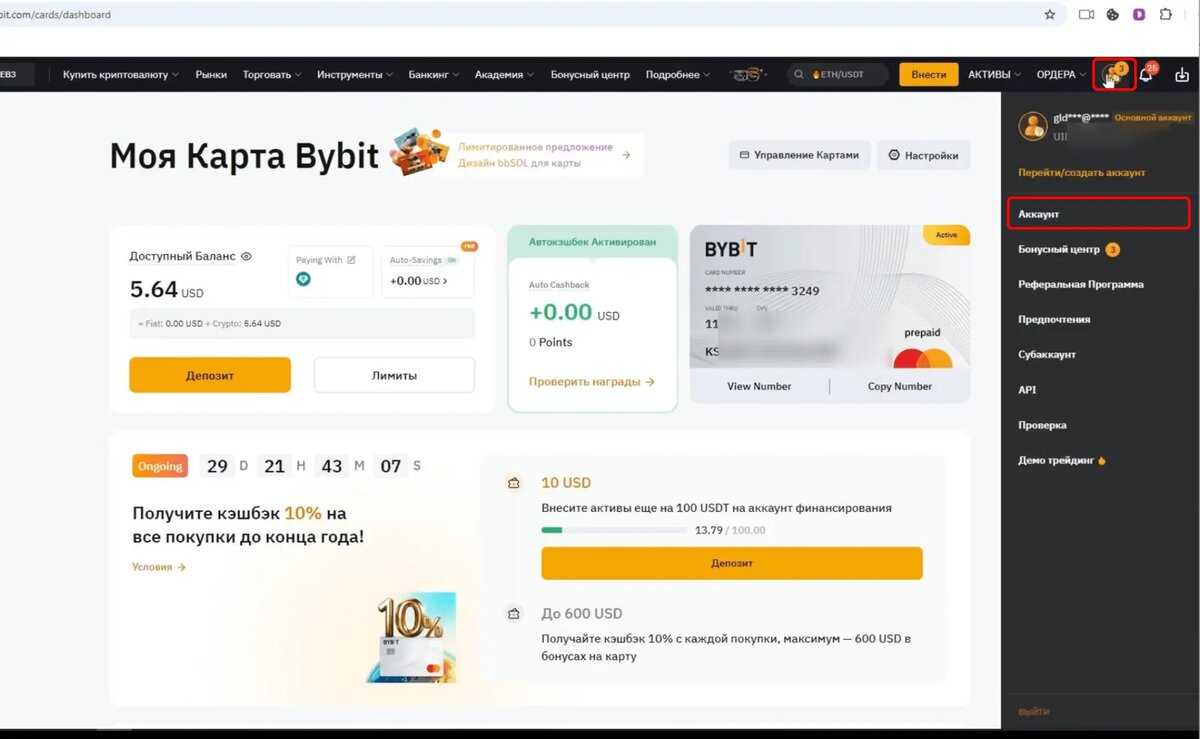
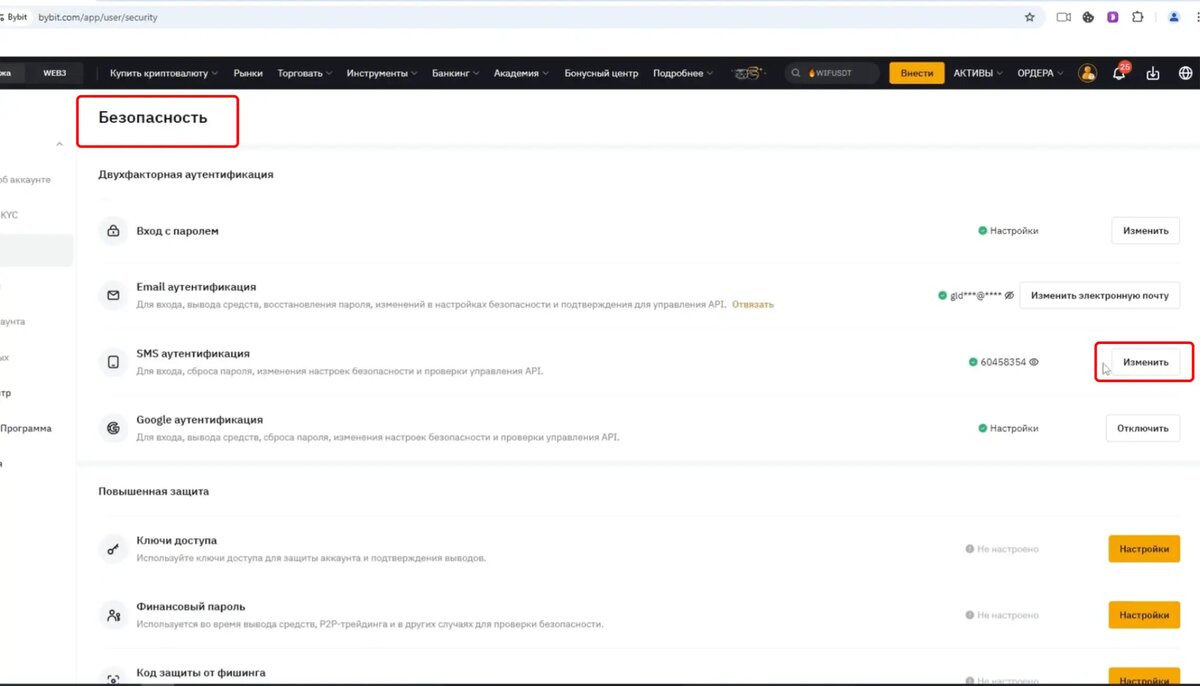
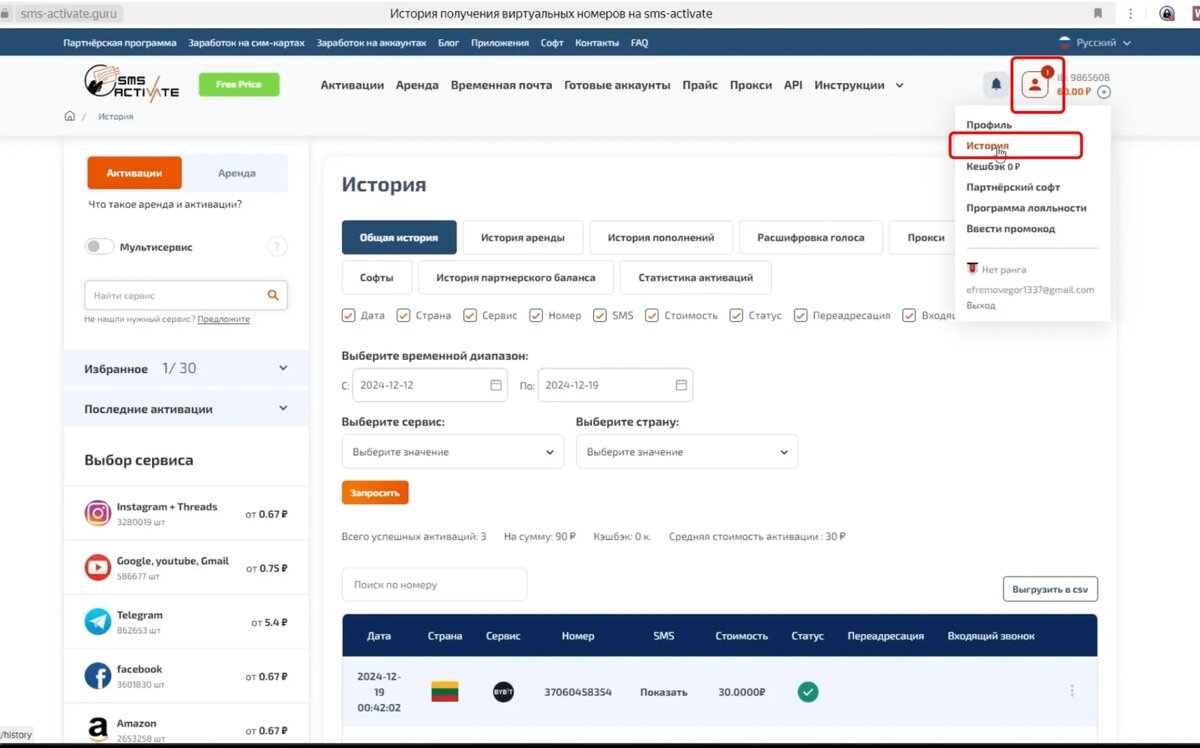
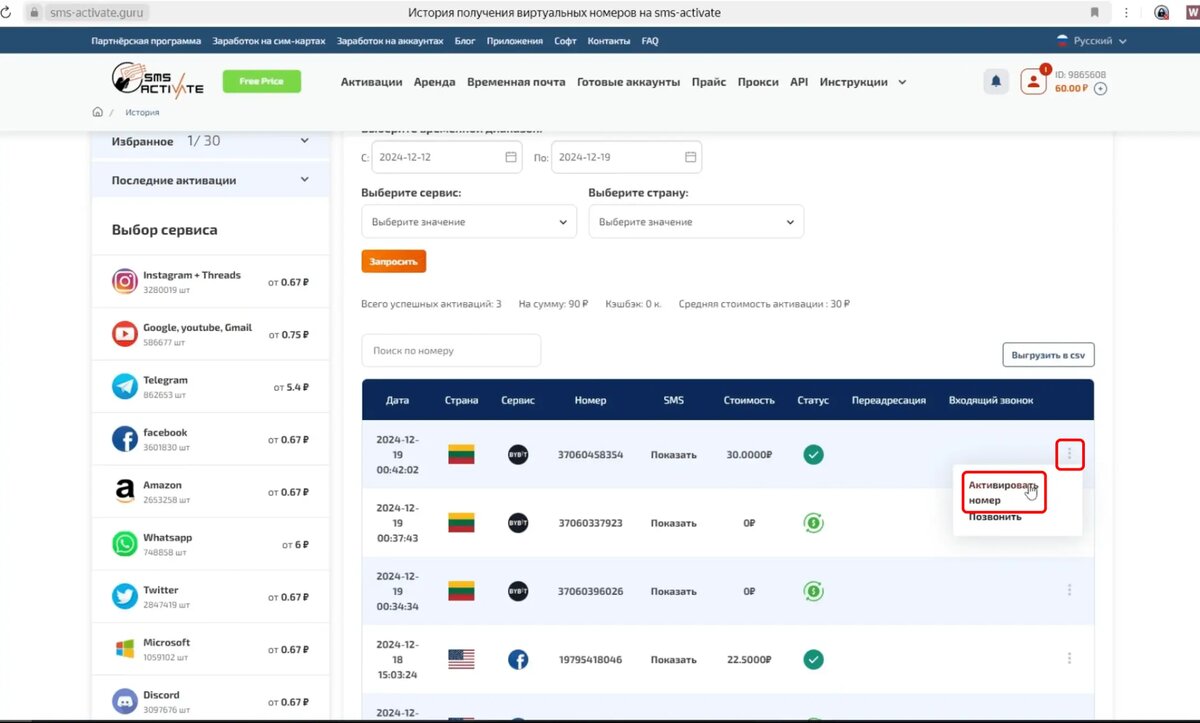
Теперь номер готов к приему СМС-кодов. Возвращаемся в Байбит и отправляем код. Как видите, он спокойно приходит на указанный номер телефона.
Вводим другие коды с почты или приложения Google Authenticator, нажимаем "Следующий шаг", где нас просят ввести новый номер телефона. Я ввожу свои российские номер, получаю СМС-код, и новый номер успешно привязан.
Что делать, если не удается восстановить номер телефона
Если вы не можете восстановить номер телефона или появляется ошибка о том, что можно сменить номер только через 7 дней, сделайте следующее:
1. Нажмите "Изменить электронную почту", далее "Изменить".
2. В самом низу выберите пункт "Возникли проблемы с верификацией".
3. Вас перебросит на страницу сброса настроек, где необходимо будет выбрать пункт, что номер телефона не работает.
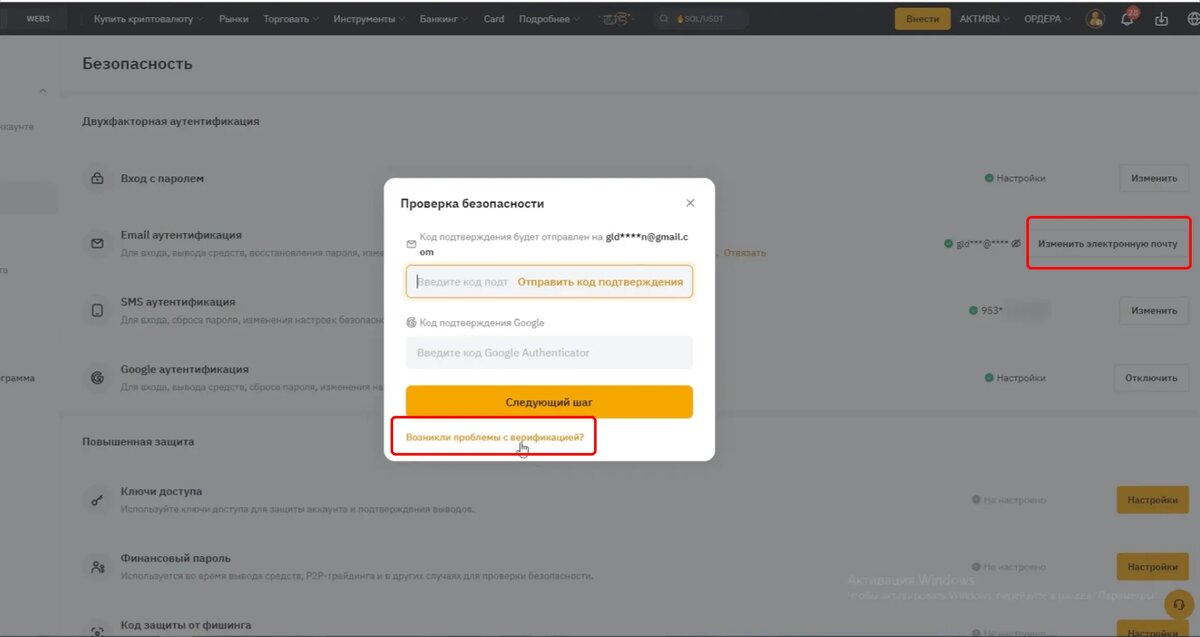
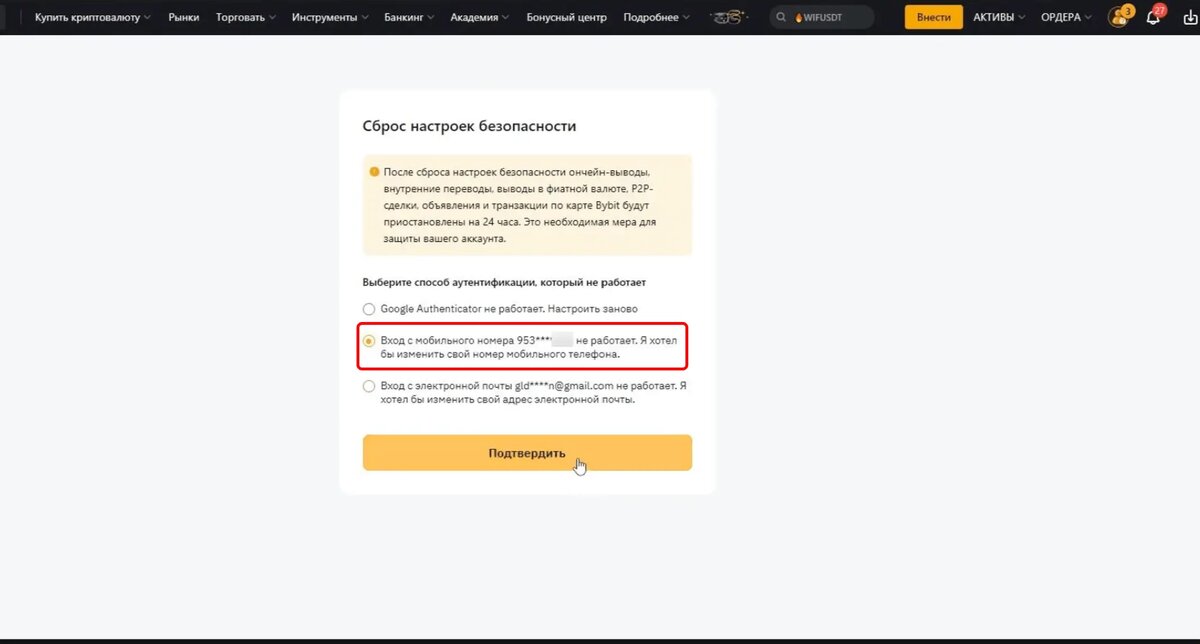
4. Введите новый российский номер телефона и СМС-код.
5. Вас попросят выполнить два действия: получить код на почту или через Google Authenticator и покрутить лицом перед камерой. Сделайте это, и номер телефона будет успешно изменен.
Заключение
На этом все. Постарался разобрать все основные детали и возможные ошибки, а также предоставить решения. Делитесь этой статьёй со своими знакомыми, чтобы они тоже оформляли карту. Пишите в комментариях свои вопросы или дополнения к статье. Был рад вам помочь. Всем пока!
Подробная видеоинструкция
Также у меня есть эта инструкция в формате видео. Кому так удобнее, велком на Ютуб:
https://youtu.be/s6fRbUWfs30




















